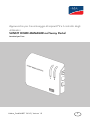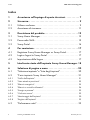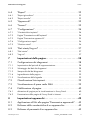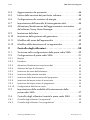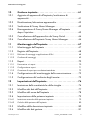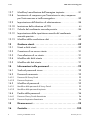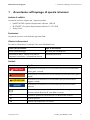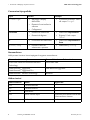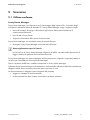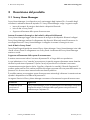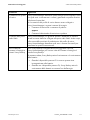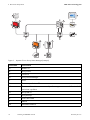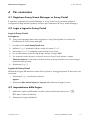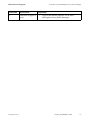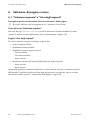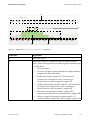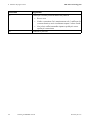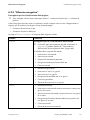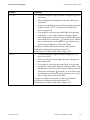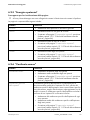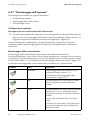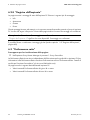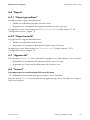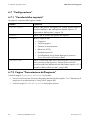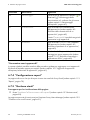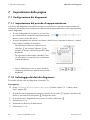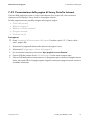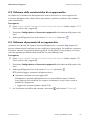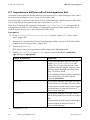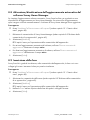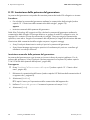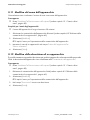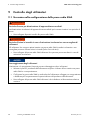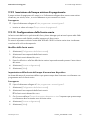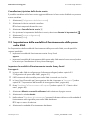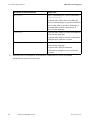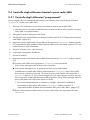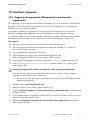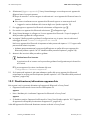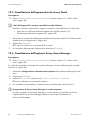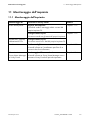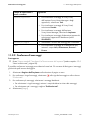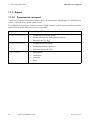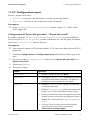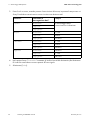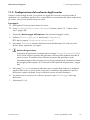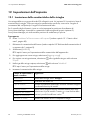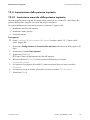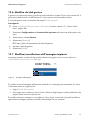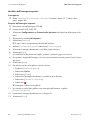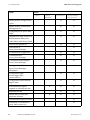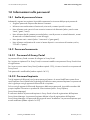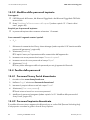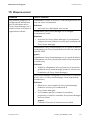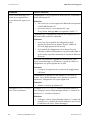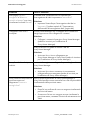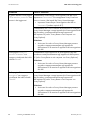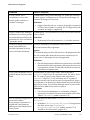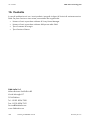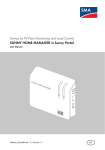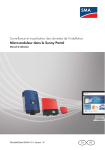Download SUNNY HOME MANAGER nel Sunny Portal
Transcript
Apparecchio per il monitoraggio di impianti FV e il controllo degli
utilizzatori
SUNNY HOME MANAGER nel Sunny Portal
Istruzioni per l’uso
HoMan_Portal-BA-BIT112610 | Versione 1.0
IT
SMA Solar Technology AG
Indice
Indice
1
Avvertenze sull'impiego di queste istruzioni . . . . . . . . . . . 7
2
2.1
2.2
Sicurezza. . . . . . . . . . . . . . . . . . . . . . . . . . . . . . . . . . . . . . . . 9
Utilizzo conforme . . . . . . . . . . . . . . . . . . . . . . . . . . . . . . . . . . . . 9
Avvertenze di sicurezza . . . . . . . . . . . . . . . . . . . . . . . . . . . . . . 11
3
3.1
3.2
3.3
Descrizione del prodotto . . . . . . . . . . . . . . . . . . . . . . . . . . 12
Sunny Home Manager . . . . . . . . . . . . . . . . . . . . . . . . . . . . . . . 12
Presa radio SMA . . . . . . . . . . . . . . . . . . . . . . . . . . . . . . . . . . . 15
Sunny Portal . . . . . . . . . . . . . . . . . . . . . . . . . . . . . . . . . . . . . . . 16
4
4.1
4.2
4.3
Per cominciare . . . . . . . . . . . . . . . . . . . . . . . . . . . . . . . . . . 17
Registrare Sunny Home Manager su Sunny Portal. . . . . . . . . . 17
Login e logout in Sunny Portal . . . . . . . . . . . . . . . . . . . . . . . . . 17
Impostazione della lingua. . . . . . . . . . . . . . . . . . . . . . . . . . . . . 17
5
Interfaccia utente dell'impianto Sunny Home Manager. 18
6
6.1
6.2
Selezione di pagine e menu . . . . . . . . . . . . . . . . . . . . . . . 20
"Selezione impianto" e "Lista degli impianti". . . . . . . . . . . . . . . 20
"Il mio impianto Sunny Home Manager" . . . . . . . . . . . . . . . . . 21
6.2.1
"Profilo dell'impianto" . . . . . . . . . . . . . . . . . . . . . . . . . . . . . . . . . . . . . . . . . . 21
6.2.2
"Stato attuale e previsione" . . . . . . . . . . . . . . . . . . . . . . . . . . . . . . . . . . . . . . 22
6.2.3
"Bilancio energetico" . . . . . . . . . . . . . . . . . . . . . . . . . . . . . . . . . . . . . . . . . . . 25
6.2.4
"Bilancio e controllo utilizzatori" . . . . . . . . . . . . . . . . . . . . . . . . . . . . . . . . . . 26
6.2.5
6.2.6
"Energia e potenza" . . . . . . . . . . . . . . . . . . . . . . . . . . . . . . . . . . . . . . . . . . . 29
"Confronto annuo" . . . . . . . . . . . . . . . . . . . . . . . . . . . . . . . . . . . . . . . . . . . . 29
6.2.7
"Monitoraggio dell'impianto" . . . . . . . . . . . . . . . . . . . . . . . . . . . . . . . . . . . . 30
6.2.8
"Registro dell'impianto" . . . . . . . . . . . . . . . . . . . . . . . . . . . . . . . . . . . . . . . . . 32
6.3
"Performance ratio" . . . . . . . . . . . . . . . . . . . . . . . . . . . . . . . . . . 32
2
HoMan_Portal-BA-BIT112610
Istruzioni per l’uso
SMA Solar Technology AG
Indice
6.4
"Report". . . . . . . . . . . . . . . . . . . . . . . . . . . . . . . . . . . . . . . . . . . 33
6.4.1
"Report giornaliero". . . . . . . . . . . . . . . . . . . . . . . . . . . . . . . . . . . . . . . . . . . . 33
6.4.2
"Report mensile" . . . . . . . . . . . . . . . . . . . . . . . . . . . . . . . . . . . . . . . . . . . . . . 33
6.5
6.6
6.7
"Apparecchi". . . . . . . . . . . . . . . . . . . . . . . . . . . . . . . . . . . . . . . 33
"Sensori" . . . . . . . . . . . . . . . . . . . . . . . . . . . . . . . . . . . . . . . . . . 33
"Configurazione" . . . . . . . . . . . . . . . . . . . . . . . . . . . . . . . . . . . 34
6.7.1
"Caratteristiche impianto" . . . . . . . . . . . . . . . . . . . . . . . . . . . . . . . . . . . . . . . 34
6.7.2
6.7.3
Pagina "Presentazione dell'impianto" . . . . . . . . . . . . . . . . . . . . . . . . . . . . . . 34
Pagina "Panoramica apparecchi" . . . . . . . . . . . . . . . . . . . . . . . . . . . . . . . . . 35
6.7.4
"Configurazione report" . . . . . . . . . . . . . . . . . . . . . . . . . . . . . . . . . . . . . . . . 36
6.7.5
"Gestione utenti" . . . . . . . . . . . . . . . . . . . . . . . . . . . . . . . . . . . . . . . . . . . . . . 36
6.8
"Dati utente/Log out" . . . . . . . . . . . . . . . . . . . . . . . . . . . . . . . . 37
6.8.1
"Dati utente" . . . . . . . . . . . . . . . . . . . . . . . . . . . . . . . . . . . . . . . . . . . . . . . . . 37
6.8.2
"Log out" . . . . . . . . . . . . . . . . . . . . . . . . . . . . . . . . . . . . . . . . . . . . . . . . . . . . 37
7
7.1
Impostazioni delle pagine. . . . . . . . . . . . . . . . . . . . . . . . . 38
Configurazione dei diagrammi. . . . . . . . . . . . . . . . . . . . . . . . . 38
7.1.1
Impostazione del periodo di rappresentazione . . . . . . . . . . . . . . . . . . . . . . 38
7.1.2
Salvataggio dei dati dei diagrammi . . . . . . . . . . . . . . . . . . . . . . . . . . . . . . . 38
7.1.3
Stampa dei dati dei diagrammi . . . . . . . . . . . . . . . . . . . . . . . . . . . . . . . . . . 39
7.1.4
Ingrandimento della pagina . . . . . . . . . . . . . . . . . . . . . . . . . . . . . . . . . . . . . 39
7.1.5
Visualizzazione della legenda . . . . . . . . . . . . . . . . . . . . . . . . . . . . . . . . . . . 39
7.2
7.3
7.4
Classificazione lista impianti . . . . . . . . . . . . . . . . . . . . . . . . . . . 39
Visualizzazione di prese radio SMA . . . . . . . . . . . . . . . . . . . . 39
Pubblicazione di pagine . . . . . . . . . . . . . . . . . . . . . . . . . . . . . . 40
7.4.1
Attivazione di pagine per la visualizzazione in Sunny Portal . . . . . . . . . . . . 40
7.4.2
Presentazione delle pagine di Sunny Portal in Internet . . . . . . . . . . . . . . . . . 41
8
8.1
8.2
8.3
Impostazioni apparecchi . . . . . . . . . . . . . . . . . . . . . . . . . . 42
Applicazione di filtri alla pagina "Panoramica apparecchi". . . 42
Richiamo delle caratteristiche di un apparecchio . . . . . . . . . . . 43
Richiamo di parametri di un apparecchio. . . . . . . . . . . . . . . . . 43
Istruzioni per l’uso
HoMan_Portal-BA-BIT112610
3
Indice
SMA Solar Technology AG
8.4
8.5
8.6
8.7
8.8
8.9
8.10
8.11
8.12
Aggiornamento dei parametri. . . . . . . . . . . . . . . . . . . . . . . . . . 44
Lettura della versione del pacchetto software. . . . . . . . . . . . . . 44
Configurazione dei contatori di energia. . . . . . . . . . . . . . . . . . 45
Impostazione dell'intervallo di interrogazione dati . . . . . . . . . . 46
Attivazione/disattivazione dell'aggiornamento automatico
del software Sunny Home Manager . . . . . . . . . . . . . . . . . . . . 47
Immissione della fase . . . . . . . . . . . . . . . . . . . . . . . . . . . . . . . . 47
Immissione della potenza del generatore. . . . . . . . . . . . . . . . . 48
Modifica del nome dell'apparecchio . . . . . . . . . . . . . . . . . . . . 49
Modifica della descrizione di un apparecchio . . . . . . . . . . . . . 49
9
9.1
9.2
Controllo degli utilizzatori . . . . . . . . . . . . . . . . . . . . . . . . . 50
Sicurezza nella configurazione delle prese radio SMA . . . . . . 50
Configurazione di prese radio SMA . . . . . . . . . . . . . . . . . . . . 51
9.2.1
Requisiti . . . . . . . . . . . . . . . . . . . . . . . . . . . . . . . . . . . . . . . . . . . . . . . . . . . . . 51
9.2.2
Procedura . . . . . . . . . . . . . . . . . . . . . . . . . . . . . . . . . . . . . . . . . . . . . . . . . . . 51
9.2.3
Attivazione/disattivazione acquisizione dati . . . . . . . . . . . . . . . . . . . . . . . . 52
9.2.4
Selezione del tipo di utilizzatore. . . . . . . . . . . . . . . . . . . . . . . . . . . . . . . . . . 52
9.2.5
Immissione del nome dell'utilizzatore . . . . . . . . . . . . . . . . . . . . . . . . . . . . . . 53
9.2.6
9.2.7
Immissione della potenza assorbita . . . . . . . . . . . . . . . . . . . . . . . . . . . . . . . 53
Immissione della durata massima del programma . . . . . . . . . . . . . . . . . . . . 54
9.2.8
Immissione del tempo minimo di accensione . . . . . . . . . . . . . . . . . . . . . . . . 54
9.2.9
Immissione del tempo minimo di spegnimento . . . . . . . . . . . . . . . . . . . . . . . 55
9.2.10
Configurazione della fascia oraria . . . . . . . . . . . . . . . . . . . . . . . . . . . . . . . . 55
9.3
9.4
Impostazione della modalità di funzionamento della
presa radio SMA . . . . . . . . . . . . . . . . . . . . . . . . . . . . . . . . . . . 57
Controllo degli utilizzatori tramite le prese radio SMA . . . . . . 59
9.4.1
Controllo degli utilizzatori "programmati". . . . . . . . . . . . . . . . . . . . . . . . . . . 59
9.4.2
Controllo degli utilizzatori "non programmati" . . . . . . . . . . . . . . . . . . . . . . . 60
4
HoMan_Portal-BA-BIT112610
Istruzioni per l’uso
SMA Solar Technology AG
10
10.1
Indice
10.5
10.6
Gestione impianto . . . . . . . . . . . . . . . . . . . . . . . . . . . . . . . 61
Aggiunta di apparecchi all'impianto/sostituzione di
apparecchi . . . . . . . . . . . . . . . . . . . . . . . . . . . . . . . . . . . . . . . . 61
Disattivazione/attivazione apparecchio. . . . . . . . . . . . . . . . . . 62
Sostituzione di Sunny Home Manager . . . . . . . . . . . . . . . . . . . 63
Riassegnazione di Sunny Home Manager all'impianto
dopo il ripristino . . . . . . . . . . . . . . . . . . . . . . . . . . . . . . . . . . . . 65
Cancellazione dell'apparecchio da Sunny Portal. . . . . . . . . . . 66
Cancellazione dell'impianto Sunny Home Manager . . . . . . . . 66
11
11.1
11.2
Monitoraggio dell'impianto . . . . . . . . . . . . . . . . . . . . . . . 67
Monitoraggio dell'impianto . . . . . . . . . . . . . . . . . . . . . . . . . . . 67
Registro dell'impianto . . . . . . . . . . . . . . . . . . . . . . . . . . . . . . . . 68
11.2.1
Richiamo di messaggi e applicazione di filtri . . . . . . . . . . . . . . . . . . . . . . . . 68
11.2.2
Conferma di messaggi . . . . . . . . . . . . . . . . . . . . . . . . . . . . . . . . . . . . . . . . . 69
11.3
Report . . . . . . . . . . . . . . . . . . . . . . . . . . . . . . . . . . . . . . . . . . . . 70
11.3.1
Panoramica sui report . . . . . . . . . . . . . . . . . . . . . . . . . . . . . . . . . . . . . . . . . . 70
11.3.2
Configurazione report. . . . . . . . . . . . . . . . . . . . . . . . . . . . . . . . . . . . . . . . . . 71
11.3.3
Creazione di report per una determinata data. . . . . . . . . . . . . . . . . . . . . . . 73
11.4
11.5
Configurazione del monitoraggio della comunicazione. . . . . . 73
Configurazione del confronto degli inverter . . . . . . . . . . . . . . . 75
12
12.1
12.2
12.3
12.4
Impostazioni dell'impianto . . . . . . . . . . . . . . . . . . . . . . . . 76
Immissione delle caratteristiche delle stringhe . . . . . . . . . . . . . 76
Modifica dei dati dell'impianto . . . . . . . . . . . . . . . . . . . . . . . . . 77
Modifica del nome dell'impianto . . . . . . . . . . . . . . . . . . . . . . . 78
Impostazione della potenza impianto . . . . . . . . . . . . . . . . . . . 79
12.4.1
Immissione manuale della potenza impianto . . . . . . . . . . . . . . . . . . . . . . . . 79
12.4.2
Calcolo della potenza dell'impianto . . . . . . . . . . . . . . . . . . . . . . . . . . . . . . . 80
12.5
12.6
Modifica della descrizione impianto . . . . . . . . . . . . . . . . . . . . 80
Modifica dei dati gestore . . . . . . . . . . . . . . . . . . . . . . . . . . . . . 81
10.2
10.3
10.4
Istruzioni per l’uso
HoMan_Portal-BA-BIT112610
5
SMA Solar Technology AG
Indice
12.7
12.8
12.13
Modifica/cancellazione dell'immagine impianto . . . . . . . . . . . 81
Inserimento di compenso per l'immissione in rete, compenso
per l'autoconsumo e tariffa energetica . . . . . . . . . . . . . . . . . . . 83
Impostazione dell'obiettivo di ottimizzazione . . . . . . . . . . . . . . 84
Immissione della riduzione di CO2 . . . . . . . . . . . . . . . . . . . . . . . . . . . .85
Calcolo del rendimento annuale previsto . . . . . . . . . . . . . . . . . 86
Impostazione della ripartizione mensile del rendimento
annuale previsto . . . . . . . . . . . . . . . . . . . . . . . . . . . . . . . . . . . . 87
Modifica della condivisione dati . . . . . . . . . . . . . . . . . . . . . . . 88
13
13.1
13.2
13.3
13.4
13.5
Gestione utenti . . . . . . . . . . . . . . . . . . . . . . . . . . . . . . . . . . 89
Utenti e diritti utenti . . . . . . . . . . . . . . . . . . . . . . . . . . . . . . . . . . 89
Creazione di un nuovo utente. . . . . . . . . . . . . . . . . . . . . . . . . . 91
Cancellazione di un utente . . . . . . . . . . . . . . . . . . . . . . . . . . . . 91
Modifica dei diritti utente . . . . . . . . . . . . . . . . . . . . . . . . . . . . . 91
Modifica dei dati utente . . . . . . . . . . . . . . . . . . . . . . . . . . . . . . 91
14
14.1
14.2
Informazioni sulle password. . . . . . . . . . . . . . . . . . . . . . . 92
Scelta di password sicure . . . . . . . . . . . . . . . . . . . . . . . . . . . . . 92
Password necessarie. . . . . . . . . . . . . . . . . . . . . . . . . . . . . . . . . 92
14.2.1
Password di Sunny Portal . . . . . . . . . . . . . . . . . . . . . . . . . . . . . . . . . . . . . . . 92
14.2.2
Password impianto . . . . . . . . . . . . . . . . . . . . . . . . . . . . . . . . . . . . . . . . . . . . 92
14.3
Modifica di password. . . . . . . . . . . . . . . . . . . . . . . . . . . . . . . . 93
14.3.1
Modifica della password di Sunny Portal . . . . . . . . . . . . . . . . . . . . . . . . . . . 93
14.3.2
Modifica della password impianto . . . . . . . . . . . . . . . . . . . . . . . . . . . . . . . . 94
14.4
Perdita della password . . . . . . . . . . . . . . . . . . . . . . . . . . . . . . . 94
14.4.1
Password Sunny Portal dimenticata . . . . . . . . . . . . . . . . . . . . . . . . . . . . . . . 94
14.4.2
Password impianto dimenticata . . . . . . . . . . . . . . . . . . . . . . . . . . . . . . . . . . 94
15
Ricerca errori . . . . . . . . . . . . . . . . . . . . . . . . . . . . . . . . . . . 95
16
Contatto. . . . . . . . . . . . . . . . . . . . . . . . . . . . . . . . . . . . . . . 100
6
HoMan_Portal-BA-BIT112610
12.9
12.10
12.11
12.12
Istruzioni per l’uso
SMA Solar Technology AG
1
1 Avvertenze sull'impiego di queste istruzioni
Avvertenze sull'impiego di queste istruzioni
Ambito di validità
Le presenti istruzioni valgono per i seguenti prodotti:
• HM-BT-10.GR2 a partire dal pacchetto software 1.00.0.R
• BT-SOCKET-10 a partire dal pacchetto software 12.12.100.R
• Sunny Portal
Destinatari
Le presenti istruzioni sono destinate agli utenti finali.
Ulteriori informazioni
Per ulteriori informazioni consultare il sito www.SMA-Italia.com:
Titolo del documento
Tipo di documento
Sunny Home Manager
Istruzioni per l'installazione
Performance Ratio - Fattore di qualità per
l'impianto fotovoltaico - Informazione tecnica
Informazione tecnica
Simboli
Simbolo
1&3*$0-0
Significato
Avvertenza di sicurezza la cui inosservanza provoca immediatamente
lesioni gravi o mortali.
"77&35&/;"
Avvertenza di sicurezza la cui inosservanza può provocare lesioni gravi o
mortali.
"55&/;*0/&
Avvertenza di sicurezza la cui inosservanza può provocare lesioni
leggere o medie.
"77*40
Avvertenza di sicurezza la cui inosservanza può provocare danni
materiali.
Informazioni importanti per un determinato obiettivo o argomento, non
rilevanti tuttavia dal punto di vista della sicurezza.
☐
Condizioni preliminari necessarie per un determinato obiettivo.
☑
Risultato previsto.
✖
Problema probabilmente riscontrato.
Istruzioni per l’uso
HoMan_Portal-BA-BIT112610
7
SMA Solar Technology AG
1 Avvertenze sull'impiego di queste istruzioni
Convenzioni tipografiche
Tipo
Utilizzo
"Carattere light"
Esempio
• Messaggi a display
dell'inverter
• È possibile verificare il valore
nel campo "Energia".
• Elementi di una interfaccia
software
• Collegamenti
Grassetto
• Elementi da selezionare
• Selezionare Impostazioni.
• Elementi da digitare
• Digitare 10 nel campo
"Minuti".
>
• Più elementi da selezionare
• Selezionare Impostazioni >
Data.
[Pulsante/Tasto]
• Pulsante o tasto da
selezionare o premere
• Selezionare [Continua].
Nomenclatura
Nelle presenti istruzioni viene impiegata la seguente nomenclatura:
Denominazione completa
Forma abbreviata nelle istruzioni
®
Presa radio SMA con Bluetooth Wireless
Technology
Presa radio SMA
SMA Bluetooth® Piggy-Back,
SMA Bluetooth® Piggy-Back Plus
SMA Bluetooth Piggy-Back
SMA Bluetooth® Wireless Technology
Bluetooth
Abbreviazioni
8
Abbreviazione
Nome
Significato
CA
Corrente alternata
-
CC
Corrente continua
-
FV
Fotovoltaico
-
SSL
Secure Sockets Layer
Protocollo per la trasmissione di dati
cifrati attraverso Internet
URL
Uniform Resource Locator
Indirizzo Internet
HoMan_Portal-BA-BIT112610
Istruzioni per l’uso
SMA Solar Technology AG
2
2 Sicurezza
Sicurezza
2.1 Utilizzo conforme
Sunny Home Manager
Sunny Home Manager è un dispositivo per il monitoraggio degli impianti FV e il controllo degli
utilizzatori in abitazioni dotate di impianto FV. Sunny Home Manager svolge i seguenti compiti:
• Lettura di contatori di energia e dati relativi agli inverter SMA tramite interfaccia di
comunicazione Bluetooth
• Invio di dati a Sunny Portal
• Supporto nell'aumento della quota di autoconsumo
Sunny Home Manager non è protetto contro gli spruzzi d'acqua.
• Impiegare Sunny Home Manager esclusivamente all'interno.
Nota supplementare per la Francia
In Francia l'uso di Sunny Home Manager all'esterno di edifici è proibito dalle disposizioni di
legge in materia di potenza di trasmissione Bluetooth.
Sunny Home Manager può essere impiegato esclusivamente con i dispositivi supportati (vedere le
istruzioni per l'installazione di Sunny Home Manager).
Non è consentito modificare e installare componenti su Sunny Home Manager.
Utilizzare Sunny Home Manager esclusivamente in conformità alle indicazioni della documentazione
allegata. Utilizzi diversi possono provocare danni a persone o cose.
La documentazione in allegato è parte integrante del prodotto.
• Leggere e rispettare la documentazione.
• La documentazione deve risultare accessibile in qualsiasi momento.
Istruzioni per l’uso
HoMan_Portal-BA-BIT112610
9
SMA Solar Technology AG
2 Sicurezza
Presa radio SMA
La presa radio SMA permette il controllo degli utilizzatori in abitazioni dotate di
Sunny Home Manager. La presa radio SMA svolge i seguenti compiti:
• Applicazione dei comandi di Sunny Home Manager
• Misurazione del consumo energetico degli utilizzatori elettrici collegati
• Miglioramento del collegamento radio fra dispositivi Bluetooth
La presa radio SMA non è protetta contro gli spruzzi d'acqua.
• Impiegare la presa radio SMA esclusivamente all'interno.
Nota supplementare per la Francia
In Francia l'uso della presa radio SMA all'esterno di edifici è proibito dalle disposizioni di legge
in materia di potenza di trasmissione Bluetooth.
Non è consentito modificare o aggiungere elementi alla presa radio SMA poiché tali operazioni
potrebbero comportare danni a cose o persone.
Utilizzare la presa radio SMA esclusivamente in conformità alle indicazioni della documentazione
allegata. Utilizzi diversi possono provocare danni a persone o cose.
• Non collegare dispositivi medici alla presa radio SMA.
• Non collegare alla presa radio SMA utilizzatori che richiedono un'alimentazione elettrica
continua (ad es. frigorifero, congelatore).
• Non collegare alla presa radio SMA utilizzatori che possano provocare lesioni o incendi in
caso di attivazione involontaria e non controllata (ad es. ferro da stiro).
• Collegare alla presa radio SMA solo utilizzatori adatti al range di tensione e potenza della
presa stessa (vedere le istruzioni per l'installazione di Sunny Home Manager).
• Collegare la presa radio SMA solo a prese installate a norma con contatto di terra.
La documentazione in allegato è parte integrante del prodotto.
• Leggere e rispettare la documentazione.
• La documentazione deve risultare accessibile in qualsiasi momento.
Sunny Portal
Sunny Portal è un portale Internet con le seguenti funzioni:
• Visualizzazione di dati dell'impianto FV e delle prese radio SMA
• Interfaccia utente per la configurazione di Sunny Home Manager e delle prese radio SMA
La documentazione in allegato è parte integrante del prodotto.
• Leggere e rispettare la documentazione.
• La documentazione deve risultare accessibile in qualsiasi momento.
10
HoMan_Portal-BA-BIT112610
Istruzioni per l’uso
SMA Solar Technology AG
2 Sicurezza
2.2 Avvertenze di sicurezza
Pericolo di morte per attivazione di apparecchi medicali
L'attivazione involontaria di apparecchiature medicali può causare situazioni con pericolo di morte.
• Non collegare dispositivi medici alla presa radio SMA.
Pericolo di lesioni e incendio in caso di attivazione involontaria e non sorvegliata di
utilizzatori
Gli utilizzatori che vengono attivati tramite una presa radio SMA in modo involontario e non
sorvegliato possono causare lesioni e incendi (ad es. ferro da stiro).
• Non collegare alla presa radio SMA utilizzatori che possano provocare danni in caso di
attivazione involontaria.
Danneggiamento degli utilizzatori
L'attivazione e lo spegnimento frequenti possono danneggiare gli utilizzatori.
• Informarsi presso il produttore dell'utilizzatore se questo è idoneo all'uso tramite una presa
radio SMA.
• Non collegare alla presa radio SMA utilizzatori che richiedono un'alimentazione elettrica
continua.
Istruzioni per l’uso
HoMan_Portal-BA-BIT112610
11
SMA Solar Technology AG
3 Descrizione del prodotto
3
Descrizione del prodotto
3.1 Sunny Home Manager
Sunny Home Manager è un dispositivo per il monitoraggio degli impianti FV e il controllo degli
utilizzatori in abitazioni dotate di impianto FV. Sunny Home Manager svolge i seguenti compiti:
• Lettura di contatori di energia e dati relativi a dispositivi Bluetooth
• Invio di dati a Sunny Portal
• Supporto nell'aumento della quota di autoconsumo
Lettura di contatori di energia e dati relativi a dispositivi Bluetooth
Sunny Home Manager legge i dati dei contatori di energia e dei dispositivi Bluetooth collegati.
Sunny Home Manager realizza il collegamento dei dispositivi Bluetooth senza fili attraverso la
tecnologia Bluetooth. Sunny Home Manager è collegato ai contatori di energia via cavo.
Invio di dati a Sunny Portal
Sunny Portal funge da interfaccia utente di Sunny Home Manager. Sunny Home Manager invia i dati
rilevati a Sunny Portal. Il collegamento con Sunny Portal è realizzato da Sunny Home Manager
tramite un router.
Supporto nell'aumento della quota di autoconsumo
Il termine autoconsumo indica il consumo di potenza FV sul luogo della sua produzione.
In ogni abitazione vi è un "naturale" autoconsumo sia perché vengono alimentate utenze elettriche
durante la produzione di potenza FV (ad es. forno) sia perché alcuni utilizzatori consumano
costantemente energia elettrica (ad es. frigorifero, dispositivi in stand-by). Quando l'impianto FV
produce molta potenza FV è tuttavia possibile che venga consumata solo una parte della stessa. La
potenza FV in eccesso viene immessa nella rete elettrica pubblica.
È possibile ottenere una maggiore quota di autoconsumo attivando gli utilizzatori in maniera mirata
quando è disponibile un'eccedenza di potenza FV.
Le seguenti funzioni di Sunny Home Manager consentono di aumentare la quota di autoconsumo:
Funzione
Significato
Creazione di una
previsione di
produzione
Sunny Home Manager riceve via Internet previsioni del tempo riferite alla
propria ubicazione, sulla base delle quali genera una previsione di
produzione per l'impianto FV.
12
HoMan_Portal-BA-BIT112610
Istruzioni per l’uso
SMA Solar Technology AG
Funzione
3 Descrizione del prodotto
Significato
Creazione di un profilo Sunny Home Manager determina quanta energia viene utilizzata in casa
di carico
e in quali orari si concentrano i consumi, generando un profilo di carico
sulla base di questi dati.
Per la creazione del profilo di carico devono essere collegati a
Sunny Home Manager i seguenti contatori di energia:
• Contatore di immissione e contatore di prelievo
oppure
• Contatore bidirezionale di immissione e prelievo
Controllo delle prese
radio SMA
Sunny Home Manager è in grado di attivare e disattivare in maniera
mirata le utenze elettriche collegate alle prese radio SMA. A tale scopo,
sulla scorta delle previsioni di produzione e del profilo di carico,
Sunny Home Manager determina quali sono i momenti favorevoli per
aumentare la quota di autoconsumo.
Invio di dati dei
contatori di energia a
sistemi Sunny Backup
Se in Sunny Backup è integrato Bluetooth Piggy-Back Off-Grid,
Sunny Home Manager può inviare i dati dei contatori di energia al
sistema Sunny Backup.
Al momento adatto, Sunny Backup attiva il caricamento o lo scaricamento
delle batterie:
• Quando è disponibile potenza FV in eccesso questa viene
immagazzinata nelle batterie.
• Quando non è disponibile potenza FV, Sunny Backup attiva lo
scaricamento delle batterie e consente l'uso dell'energia.
Istruzioni per l’uso
HoMan_Portal-BA-BIT112610
13
3 Descrizione del prodotto
Figura 1:
SMA Solar Technology AG
Impianto FV con Sunny Home Manager (esempio)
Posizione
Descrizione
A
Modulo FV
B
Sunny Portal
C
Inverter FV
D
Sunny Home Manager
E
Router
F
Contatore produzione FV
G
Contatore di immissione e contatore di prelievo oppure contatore bidirezionale di
immissione e prelievo
H
Rete pubblica
I
Sunny Backup
K
Presa radio SMA
L
Batteria
M
Utilizzatore elettrico
14
HoMan_Portal-BA-BIT112610
Istruzioni per l’uso
SMA Solar Technology AG
3 Descrizione del prodotto
3.2 Presa radio SMA
La presa radio SMA permette il controllo degli utilizzatori in abitazioni dotate di
Sunny Home Manager. La presa radio SMA svolge i seguenti compiti:
• Applicazione dei comandi di Sunny Home Manager
• Misurazione del consumo energetico degli utilizzatori elettrici collegati
• Miglioramento del collegamento radio fra dispositivi Bluetooth
Applicazione dei comandi di Sunny Home Manager
Sunny Home Manager è in grado di attivare e disattivare la presa radio SMA. In questo modo è
possibile accendere in maniera mirata i dispositivi elettrici quando ad esempio è disponibile molta
potenza FV.
Gli orari in cui Sunny Home Manager attiva o disattiva la presa radio SMA dipendono dalla
configurazione della stessa.
Misurazione del consumo energetico degli utilizzatori elettrici collegati
La presa radio SMA misura l'autoconsumo dell'utilizzatore elettrico collegato.
Miglioramento del collegamento radio fra dispositivi Bluetooth
Se la distanza tra i dispositivi Bluetooth è eccessiva o il collegamento Bluetooth è disturbato da
ostacoli, la presa radio SMA può fungere da ripetitore, coprendo il vuoto di collegamento.
Istruzioni per l’uso
HoMan_Portal-BA-BIT112610
15
3 Descrizione del prodotto
SMA Solar Technology AG
3.3 Sunny Portal
Sunny Portal è un portale Internet con le seguenti funzioni:
• Visualizzazione di dati dell'impianto FV e delle prese radio SMA
• Interfaccia utente per la configurazione di Sunny Home Manager e delle prese radio SMA
Sunny Portal riceve i dati dell'impianto FV e delle prese radio SMA. Le impostazioni di
Sunny Home Manager e delle prese radio SMA, effettuate tramite Sunny Portal, vengono trasmesse
da quest'ultimo a Sunny Home Manager. Sunny Home Manager trasmette le impostazioni alle prese
radio SMA.
Requisiti di sistema:
☐ Accesso a Internet
☐ Attivazione di JavaScript nel browser
Browser supportati:
• Google Chrome dalla versione 14.0
• Microsoft Internet Explorer dalla versione 8
• Mozilla Firefox dalla versione 5
• Opera dalla versione 11.0
• Safari dalla versione 5.0
Risoluzione video consigliata:
• Minimo 1 024 x 768 pixel
Apparecchi SMA:
• Sunny Home Manager
• Consigliate: prese radio SMA
Contatori di energia:
SMA Solar Technology AG raccomanda di collegare a Sunny Home Manager almeno i seguenti
contatori di energia:
• 1 contatore di immissione e 1 contatore di prelievo
oppure
• 1 contatore bidirezionale di immissione e prelievo
16
HoMan_Portal-BA-BIT112610
Istruzioni per l’uso
SMA Solar Technology AG
4
4 Per cominciare
Per cominciare
4.1 Registrare Sunny Home Manager su Sunny Portal
È necessario registrare Sunny Home Manager su Sunny Portal con la procedura guidata di
configurazione degli impianti (vedere le istruzioni per l'installazione di Sunny Home Manager).
4.2 Login e logout in Sunny Portal
Login in Sunny Portal
Presupposto:
☐ Sunny Home Manager deve essere registrato su Sunny Portal (vedere le istruzioni per
l'installazione di Sunny Home Manager).
1. Accedere al sito www.SunnyPortal.com.
2. Nell'area "Log in" immettere l'indirizzo e-mail nel campo "E-mail".
3. Nel campo "Password" immettere la password di Sunny Portal.
4. Per un trasferimento cifrato dei dati di login, attivare il campo "SSL".
5. Per rimanere connessi durante i successivi accessi a Sunny Portal, attivare il campo
"Rimani connesso". In tal modo si resterà connessi a Sunny Portal fino al successivo logout
tramite l'interfaccia utente.
6. Selezionare [Log in].
Logout da Sunny Portal
Effettuando il logout dall'interfaccia utente di Sunny Portal, si protegge l'impianto FV da accessi non
autorizzati.
• Selezionare [Log out] nella barra superiore.
oppure
• Selezionare Dati utente/Log out > Log out nella selezione di pagine e menu.
4.3 Impostazione della lingua
1. Nella barra superiore dell'interfaccia utente, spostare l'indicatore del mouse su
.
☑ Si apre un menu di selezione.
2. Selezionare la lingua desiderata.
Istruzioni per l’uso
HoMan_Portal-BA-BIT112610
17
SMA Solar Technology AG
5 Interfaccia utente dell'impianto Sunny Home Manager
5
Interfaccia utente dell'impianto
Sunny Home Manager
Avvio dell'interfaccia utente dell'impianto Sunny Home Manager
Se è stato registrato soltanto 1 impianto in Sunny Portal, dopo il login si accederà automaticamente
all'interfaccia utente di Sunny Home Manager.
Se sono stati registrati più impianti in Sunny Portal, dopo il login è necessario richiamare l'interfaccia
utente di Sunny Home Manager.
1. Effettuare il login in Sunny Portal (vedere capitolo 4.2).
2. Scegliere Selezione impianto > "Il mio impianto Sunny Home Manager" nella selezione
di pagine e menu.
☑ Si apre l'interfaccia utente dell'impianto Sunny Home Manager.
A
B
C
Figura 2:
Interfaccia utente dell'impianto Sunny Home Manager in Sunny Portal
Posizione
Descrizione
A
Barra superiore
Significato
• Selezione della lingua dell'interfaccia utente
• Logout da Sunny Portal
B
18
Area del contenuto
HoMan_Portal-BA-BIT112610
• Contenuto delle pagine selezionate
Istruzioni per l’uso
SMA Solar Technology AG
Posizione
Descrizione
C
Selezione di pagine e
menu
Istruzioni per l’uso
5 Interfaccia utente dell'impianto Sunny Home Manager
Significato
• Accesso alle diverse pagine e voci di menu
dell'impianto Sunny Home Manager
HoMan_Portal-BA-BIT112610
19
6 Selezione di pagine e menu
6
SMA Solar Technology AG
Selezione di pagine e menu
6.1 "Selezione impianto" e "Lista degli impianti"
Presupposto per la visualizzazione della voce del menu e della pagina:
☐ Al proprio indirizzo e-mail è assegnato più di 1 impianto in Sunny Portal.
Voce del menu "Selezione impianto"
Alla voce del menu "Selezione impianto" è possibile selezionare l'impianto desiderato (vedere
capitolo 5 "Interfaccia utente dell'impianto Sunny Home Manager", pagina 18).
Pagina "Lista degli impianti"
Per ciascun impianto vengono visualizzati i seguenti dati:
• Potenza impianto in kWp
• Rendimento totale precedente
• Rendimento totale nei seguenti periodi:
– Giornata attuale
– Giornata precedente
– Mese corrente
• Rendimento specifico dell'impianto (kWh/kWp) nei seguenti periodi:
– Mese corrente
– Anno corrente
La lista degli impianti è solitamente classificata in ordine crescente secondo il rendimento specifico
dell'impianto. È possibile classificare la lista degli impianti anche secondo altri valori e in ordine
decrescente (vedere capitolo 7 "Impostazioni delle pagine", pagina 38).
20
HoMan_Portal-BA-BIT112610
Istruzioni per l’uso
SMA Solar Technology AG
6 Selezione di pagine e menu
6.2 "Il mio impianto Sunny Home Manager"
6.2.1 "Profilo dell'impianto"
Sunny Portal crea il profilo impianto dalle informazioni che si è provveduto a inserire nelle varie
pagine del portale stesso.
Nel profilo impianto è possibile visualizzare le seguenti informazioni:
Informazione
Configurazione
"Ubicazione"
Vedere capitolo 12.2 "Modifica dei dati dell'impianto", pagina 77
"Gestore"
Vedere capitolo 12.6 "Modifica dei dati gestore", pagina 81
"Messa in servizio"
Vedere capitolo 12.2 "Modifica dei dati dell'impianto", pagina 77
"Potenza dell'impianto" Vedere capitolo 12.4 "Impostazione della potenza impianto", pagina 79
"Produzione annuale"
Vedere capitolo 12.11 "Calcolo del rendimento annuale previsto",
pagina 86
"Abbattimento CO2"
Vedere capitolo 12.10 "Immissione della riduzione di CO2", pagina 85
"Moduli"
Vedere capitolo 12.4 "Impostazione della potenza impianto", pagina 79
"Angolo d'inclinazione" Vedere capitolo 8.10 "Immissione della potenza del generatore", pagina
"Inseguimento solare" 48
"Inverter"
Sunny Portal acquisisce queste informazioni dagli apparecchi.
"Comunicazione"
"Descrizione"
Vedere capitolo 12.5 "Modifica della descrizione impianto", pagina 80
Immagine dell'impianto Vedere capitolo 12.7 "Modifica/cancellazione dell'immagine impianto",
pagina 81
Istruzioni per l’uso
HoMan_Portal-BA-BIT112610
21
6 Selezione di pagine e menu
SMA Solar Technology AG
6.2.2 "Stato attuale e previsione"
I dati visualizzati sulla pagina dipendono dal tipo di contatore di energia collegato. I dati possono
essere visualizzati in modo completo solo se sono collegati a Sunny Home Manager almeno i
seguenti tipi di contatori di energia:
• Contatore di immissione in rete
• Contatore di prelievo dalla rete
Area "Stato attuale"
Presupposto per la visualizzazione dell'area "Stato attuale":
☐ L'intervallo per l'interrogazione dei dati è impostato su "automatico" (vedere capitolo 8.7
"Impostazione dell'intervallo di interrogazione dati", pagina 46).
Nell'area "Stato attuale" vengono visualizzati i seguenti dati attuali dell'impianto FV:
• Potenza FV
• Immissione in rete
• Autoconsumo
• Energia prelevata dalla rete
• Consumo
• Quota di autoconsumo
Il grafico dinamico visualizza i seguenti dati attuali:
• Immissione in rete
• Energia prelevata dalla rete
• Autoconsumo
Area "Previsioni e consigli d'uso"
Il diagramma "Previsioni e consigli d'uso" visualizza le seguenti informazioni:
• Previsioni meteo per la data attuale
• Potenza FV prevista
• Tariffa per corrente prelevata dalla rete pubblica
Consiglio: fare clic sul diagramma e spostare il mouse a destra o sinistra tenendo premuto il tasto
destro. In tal modo è possibile selezionare un intervallo temporale diverso.
22
HoMan_Portal-BA-BIT112610
Istruzioni per l’uso
SMA Solar Technology AG
6 Selezione di pagine e menu
A
B
C
D
Figura 3:
Diagramma "Previsioni e consigli d'uso" (esempio)
Posizione
Significato
A
Previsione meteo
B
Momento idoneo per l'attivazione manuale degli utilizzatori
Sunny Home Manager tiene conto delle seguenti informazioni per
i consigli d'uso:
• Previsione meteo
• Consumo energetico previsto dell'utenza e degli utilizzatori
collegati alle prese radio SMA
• Rendimento (vedere capitolo 12.8 "Inserimento di
compenso per l'immissione in rete, compenso per
l'autoconsumo e tariffa energetica", pagina 83)
• Tariffa corrente elettrica (vedere capitolo 12.8 "Inserimento
di compenso per l'immissione in rete, compenso per
l'autoconsumo e tariffa energetica", pagina 83)
• Obiettivo di ottimizzazione (vedere capitolo 12.9
"Impostazione dell'obiettivo di ottimizzazione", pagina 84)
• Azimut e angolo d'inclinazione (vedere capitolo 12.1
"Immissione delle caratteristiche delle stringhe", pagina 76)
Istruzioni per l’uso
HoMan_Portal-BA-BIT112610
23
SMA Solar Technology AG
6 Selezione di pagine e menu
Posizione
Significato
C
Tariffa per corrente prelevata dalla rete pubblica
• Rosso: caro
• Verde: conveniente. Se è stata immessa solo 1 tariffa per la
corrente elettrica, verrà visualizzato sempre il colore verde.
• Altri colori: tariffe intermedie rispetto a quella più cara e
quella più conveniente
D
24
Potenza FV prevista
HoMan_Portal-BA-BIT112610
Istruzioni per l’uso
SMA Solar Technology AG
6 Selezione di pagine e menu
6.2.3 "Bilancio energetico"
Presupposto per la visualizzazione della pagina:
☐ Sono collegati a Sunny Home Manager almeno 1 contatore di immissione e 1 contatore di
prelievo.
I dati sulla pagina possono essere visualizzati in modo completo solo se sono collegati almeno i
seguenti tipi di contatori di energia a Sunny Home Manager:
• Contatore di immissione in rete
• Contatore di prelievo dalla rete
La pagina "Bilancio energetico" è composta dalle seguenti schede:
Scheda
Contenuto
"Attuale"
Presupposto per la visualizzazione della scheda:
☐ L'intervallo per l'interrogazione dei dati è impostato su
"automatico" (vedere capitolo 8.7 "Impostazione
dell'intervallo di interrogazione dati", pagina 46).
La scheda indica i seguenti dati attuali:
• Immissione in rete attuale
• Autoconsumo attuale
• Potenza FV attualmente generata
• Energia attualmente prelevata dalla rete
• Consumo attuale
"Giorno"
• Rendimento giornaliero
• Immissione in rete in un giorno
• Autoconsumo in un giorno
• Energia prelevata dalla rete in un giorno
• Consumo giornaliero
• Quota di autoconsumo in un giorno
"Mese"
• Rendimento mensile
• Immissione in rete mensile totale e immissione in rete nei vari
giorni di un mese
• Autoconsumo mensile totale e autoconsumo nei vari giorni
di un mese
• Energia mensile totale prelevata dalla rete e prelievo nei
vari giorni di un mese
• Consumo mensile
• Quota di autoconsumo mensile
Istruzioni per l’uso
HoMan_Portal-BA-BIT112610
25
SMA Solar Technology AG
6 Selezione di pagine e menu
Scheda
"Anno"
Contenuto
• Rendimento annuale
• Immissione in rete annuale totale e immissione nei vari mesi
di un anno
• Autoconsumo annuale totale e autoconsumo nei mesi di un
anno
• Energia annuale totale prelevata dalla rete e prelievo nei
vari mesi di un anno
• Consumo annuale
• Quota di autoconsumo annuale
"Totale"
• Rendimento totale
• Immissione in rete totale
• Autoconsumo totale
• Energia annuale prelevata dalla rete
• Consumo totale
• Quota di autoconsumo totale
6.2.4 "Bilancio e controllo utilizzatori"
Presupposto per la visualizzazione della pagina:
☐ Nell'impianto Sunny Home Manager sono configurate le prese radio SMA (vedere
capitolo 9.2 "Configurazione di prese radio SMA", pagina 51).
La pagina è composta dalle seguenti schede:
Scheda
Contenuto
"Attuale"
Presupposto per la visualizzazione della scheda:
☐ L'intervallo per la consultazione dei dati è impostato su
"automatico" (vedere capitolo 8.7 "Impostazione
dell'intervallo di interrogazione dati", pagina 46).
La scheda indica i seguenti dati attuali:
• Consumo energetico degli utilizzatori collegati
• Modalità di funzionamento della presa radio SMA (vedere
capitolo 9.3 "Impostazione della modalità di
funzionamento della presa radio SMA", pagina 57)
• Linee spesse nel diagramma: intervallo temporale impostato
(vedere capitolo 9.2.10 "Configurazione della fascia
oraria", pagina 55)
Consiglio: è possibile selezionare le prese radio SMA da
visualizzare nel diagramma (vedere capitolo 7.3
"Visualizzazione di prese radio SMA", pagina 39).
26
HoMan_Portal-BA-BIT112610
Istruzioni per l’uso
SMA Solar Technology AG
Scheda
"Giorno"
6 Selezione di pagine e menu
Contenuto
• Consumo energetico degli utilizzatori collegati nel giorno
selezionato
• Ultima modalità di funzionamento impostata della presa
radio SMA
• Linee spesse nel diagramma: intervallo temporale impostato
(vedere capitolo 9.2.10 "Configurazione della fascia
oraria", pagina 55)
• Cronologia di ciascuna presa radio SMA: se è già stata
configurata 1 presa radio SMA per utilizzatori diversi,
sotto il diagramma a sinistra accanto al simbolo della presa
radio SMA verrà visualizzato . Facendo clic sul simbolo
viene visualizzata la cronologia di tutti gli utilizzatori per i
quali è stata configurata la presa radio SMA.
Consiglio: è possibile selezionare le prese radio SMA da
visualizzare nel diagramma (vedere capitolo 7.3
"Visualizzazione di prese radio SMA", pagina 39).
"Mese"
• Consumo energetico degli utilizzatori collegati nei vari
giorni di un mese
• Consumo energetico totale degli utilizzatori collegati nel
mese selezionato
• Cronologia di ciascuna presa radio SMA: se è già stata
configurata 1 presa radio SMA per utilizzatori diversi, sotto
il diagramma a sinistra accanto al simbolo della presa radio
SMA verrà visualizzato . Facendo clic sul simbolo viene
visualizzata la cronologia di tutti gli utilizzatori per i quali è
stata configurata la presa radio SMA.
Consiglio: è possibile selezionare le prese radio SMA da
visualizzare nel diagramma (vedere capitolo 7.3
"Visualizzazione di prese radio SMA", pagina 39).
Istruzioni per l’uso
HoMan_Portal-BA-BIT112610
27
SMA Solar Technology AG
6 Selezione di pagine e menu
Scheda
"Anno"
Contenuto
• Consumo energetico degli utilizzatori collegati nei vari mesi
di un anno
• Consumo energetico totale degli utilizzatori collegati
nell'anno selezionato
• Cronologia di ciascuna presa radio SMA: se è già stata
configurata 1 presa radio SMA per utilizzatori diversi, sotto
il diagramma a sinistra accanto al simbolo della presa radio
SMA verrà visualizzato . Facendo clic sul simbolo viene
visualizzata la cronologia di tutti gli utilizzatori per i quali è
stata configurata la presa radio SMA.
Consiglio: è possibile selezionare le prese radio SMA da
visualizzare nel diagramma (vedere capitolo 7.3
"Visualizzazione di prese radio SMA", pagina 39).
"Totale"
• Consumo energetico degli utilizzatori collegati nei singoli
anni
• Consumo energetico totale degli utilizzatori collegati
• Cronologia di ciascuna presa radio SMA: se è già stata
configurata 1 presa radio SMA per utilizzatori diversi, sotto
il diagramma a sinistra accanto al simbolo della presa radio
SMA verrà visualizzato . Facendo clic sul simbolo viene
visualizzata la cronologia di tutti gli utilizzatori per i quali è
stata configurata la presa radio SMA.
Consiglio: è possibile selezionare le prese radio SMA da
visualizzare nel diagramma (vedere capitolo 7.3
"Visualizzazione di prese radio SMA", pagina 39).
28
HoMan_Portal-BA-BIT112610
Istruzioni per l’uso
SMA Solar Technology AG
6 Selezione di pagine e menu
6.2.5 "Energia e potenza"
Presupposto per la visualizzazione della pagina:
☐ A Sunny Home Manager non sono collegati né contatori di immissione né contatori di prelievo.
La pagina è composta dalle seguenti schede:
Scheda
Contenuto
"Giorno"
• Andamento della potenza FV durante la giornata
"Mese"
• Rendimento totale nei vari giorni di un mese
• Se attivato sulla pagina "Caratteristiche impianto": previsione
(vedere capitolo 12.11 "Calcolo del rendimento annuale
previsto", pagina 86)
"Anno"
• Rendimento totale nei mesi di un anno
• Se attivato sulla pagina "Caratteristiche impianto":
previsione (vedere capitolo 12.11 "Calcolo del rendimento
annuale previsto", pagina 86)
"Totale"
• Rendimento totale degli anni passati
• Se attivato sulla pagina "Caratteristiche impianto":
previsione (vedere capitolo 12.11 "Calcolo del rendimento
annuale previsto", pagina 86)
6.2.6 "Confronto annuo"
Scheda
"Rendimento totale"
"Rendimento specifico
dell'impianto"
Istruzioni per l’uso
Contenuto
• Andamento rendimento degli anni passati
• Andamento medio rendimento degli anni passati
• Se attivato sulla pagina "Caratteristiche impianto": previsione
(vedere capitolo 12.11 "Calcolo del rendimento annuale
previsto", pagina 86)
Il rendimento specifico dell'impianto è un indicatore per la
descrizione della qualità di un impianto FV. Per il calcolo del
rendimento specifico dell'impianto si tiene conto di fattori specifici
come ubicazione, angolo d'inclinazione, ombreggiamenti, tipi di
moduli e inverter. Il rendimento specifico dell'impianto consente il
confronto di vari impianti FV in ubicazioni diverse.
• Andamento del rendimento specifico dell'impianto di ogni
anno passato
• Andamento medio del rendimento specifico dell'impianto
degli anni passati
• Se attivato sulla pagina "Caratteristiche impianto":
previsione (vedere capitolo 12.11 "Calcolo del rendimento
annuale previsto", pagina 86)
HoMan_Portal-BA-BIT112610
29
SMA Solar Technology AG
6 Selezione di pagine e menu
6.2.7 "Monitoraggio dell'impianto"
Questa pagina può contenere le seguenti informazioni:
• Configurazione impianto
• Monitoraggio della comunicazione
• Confronto degli inverter
Configurazione impianto
Presupposto per la visualizzazione delle informazioni:
☐ Con la procedura guidata di configurazione sono stati registrati nuovi dispositivi Bluetooth, che
però non sono ancora stati aggiunti all'impianto Sunny Home Manager (vedere capitolo 10.1
"Aggiunta di apparecchi all'impianto/sostituzione di apparecchi", pagina 61).
Tramite la configurazione dell'impianto si giunge all'assistente di configurazione. Tramite la
procedura guidata è possibile aggiungere nuovi apparecchi all'impianto oppure effettuarne la
sostituzione.
Monitoraggio della comunicazione
Il monitoraggio della comunicazione mostra l'attuale stato della comunicazione tra
Sunny Home Manager e Sunny Portal. Se Sunny Home Manager non si connette a Sunny Portal per
un periodo più lungo di quello impostato, Sunny Portal segnala un errore e informa il gestore tramite
e-mail (vedere capitolo 11.4 "Configurazione del monitoraggio della comunicazione", pagina 73).
Lo stato del monitoraggio della comunicazione viene visualizzato con i seguenti simboli:
Simbolo
Stato
Significato
Disattivato
Il monitoraggio della comunicazione non è
configurato (vedere capitolo 11.4
"Configurazione del monitoraggio della
comunicazione", pagina 73).
OK
La comunicazione con Sunny Portal è a posto.
Viene visualizzato il momento dell'ultimo
contatto.
Errore
La comunicazione con Sunny Portal è interrotta.
Tramite il link "Dettagli" è possibile ricevere
informazioni esaurienti sul momento dell'ultimo
contatto.
L'errore viene visualizzato finché non viene
risolto.
Se l'errore non viene risolto, Sunny Portal invia
un'e-mail di promemoria 3 giorni dopo l'invio
della prima e-mail.
30
HoMan_Portal-BA-BIT112610
Istruzioni per l’uso
SMA Solar Technology AG
Simbolo
6 Selezione di pagine e menu
Stato
Significato
L'e-mail di promemoria Facendo clic sull'icona a forma di campana,
è attivata.
viene interrotto l'invio delle e-mail di promemoria
per l'errore attuale.
In caso di nuovi errori, l'e-mail di promemoria
viene inviata di nuovo.
Confronto degli inverter
Presupposto per la visualizzazione delle informazioni:
☐ Nell'impianto FV sono presenti almeno 2 inverter.
Tramite il confronto degli inverter, Sunny Portal è in grado di riconoscere eventuali perdite di
rendimento. Se il rendimento specifico di un inverter differisce notevolmente dal valore medio di tutti
gli inverter, Sunny Portal informa l'utente via e-mail (vedere capitolo 11.5 "Configurazione del
confronto degli inverter", pagina 75).
Simbolo
Stato
Significato
Disattivato
Il confronto degli inverter non è attivato (vedere
capitolo 11.5 "Configurazione del confronto
degli inverter", pagina 75).
OK
I rendimenti degli inverter monitorati rientrano
nell'intervallo configurato. Viene visualizzato il
rendimento complessivo dell'ultimo giorno di tutti
gli inverter
Errore
Il rendimento specifico risulta fuori tolleranza per
almeno 1 inverter monitorato. Tramite il link
"Dettagli" è possibile leggere le seguenti
informazioni:
• Ammontare del rendimento specifico degli
inverter interessati
• Ammontare del valore medio di tutti gli
inverter monitorati
Istruzioni per l’uso
HoMan_Portal-BA-BIT112610
31
6 Selezione di pagine e menu
SMA Solar Technology AG
6.2.8 "Registro dell'impianto"
La pagina mostra i messaggi di stato dell'impianto FV. Esistono i seguenti tipi di messaggio:
• Info
• Avvertenza
• Guasto
• Errore
Questi messaggi aiutano, ad esempio, a riconoscere eventuali anomalie presenti sul proprio impianto
FV. La cifra che segue i due punti e il nome della pagina indica il numero di messaggi non confermati.
Esempio: visualizzazione di messaggi non confermati
"Registro dell'impianto: 5" significa che sono disponibili 5 messaggi non confermati.
È possibile filtrare e confermare i messaggi già letti (vedere capitolo 11.2 "Registro dell'impianto",
pagina 68).
6.3 "Performance ratio"
Presupposto per la visualizzazione della pagina:
☐ Nell'impianto Sunny Home Manager è presente 1 Sunny SensorBox.
La Performance Ratio è una misura indipendente dall'ubicazione per la qualità di un impianto FV (per
informazioni sulla Performance Ratio consultare l'informazione tecnica "Performance Ratio - Fattore di
qualità per l'impianto fotovoltaico" sul sito www.SMA-Italia.com).
La pagina mostra i seguenti dati dell'attuale impianto FV:
• Valori intermedi Performance Ratio dei giorni di un mese
• Valori intermedi Performance Ratio dei mesi di un anno
32
HoMan_Portal-BA-BIT112610
Istruzioni per l’uso
SMA Solar Technology AG
6 Selezione di pagine e menu
6.4 "Report"
6.4.1 "Report giornaliero"
La pagina mostra i seguenti dati dell'inverter:
• Tabella con rendimento giornaliero, mensile e annuo
• Diagramma con l'andamento del contatore durante le ore di una giornata
La pagina può essere inviata insieme a un "Report Info giornaliero" (vedere capitolo 11.3.2
"Configurazione report", pagina 71).
6.4.2 "Report mensile"
La pagina mostra i seguenti dati dell'inverter:
• Tabella con rendimento mensile e annuo
• Diagramma con l'andamento del contatore durante i giorni di un mese
La pagina può essere inviata insieme a un "Report Info mensile" (vedere capitolo 11.3.2
"Configurazione report", pagina 71).
6.5 "Apparecchi"
Alla voce menu "Apparecchi" viene visualizzata una pagina con i rispettivi dati per ciascun inverter:
• Diagramma con l'andamento del contatore durante i mesi di un anno
• Diagramma con il valore medio della potenza di un giorno in ore
6.6 "Sensori"
Presupposto per la visualizzazione della voce del menu:
☐ Nell'impianto Sunny Home Manager è presente 1 Sunny SensorBox.
Alla voce di menu "Sensori" viene visualizzata una pagina per ogni Sunny SensorBox con i rispettivi
valori di misurazione.
Istruzioni per l’uso
HoMan_Portal-BA-BIT112610
33
SMA Solar Technology AG
6 Selezione di pagine e menu
6.7 "Configurazione"
6.7.1 "Caratteristiche impianto"
La pagina è composta dalle seguenti schede:
Scheda
Contenuto
"Dati dell'impianto"
Mostra i dati generici sull'impianto FV. Tramite questa scheda è
possibile impostare i dati dell'impianto (vedere capitolo 12
"Impostazioni dell'impianto", pagina 76).
"Gestore"
Indica i dati di contatto del gestore dell'impianto.
"Parametri"
Mostra i seguenti dati:
• Compenso
• Tariffa energetica
• Obiettivo di ottimizzazione
• Riduzione di CO2
• Rendimento previsto
• Se nell'impianto Sunny Home Manager è presente 1
Sunny SensorBox: Performance Ratio
"Abilitazione dati"
Indica in che misura SMA Solar Technology AG o terzi possono
avere accesso ai dati di privacy. Tramite questa scheda è
possibile modificare l'abilitazione dei dati (vedere capitolo 12.13
"Modifica della condivisione dati", pagina 88).
6.7.2 Pagina "Presentazione dell'impianto"
Tramite la pagina "Presentazione dell'impianto" è possibile:
• Inviare un link a terzi per l'accesso alle pagine abilitate (vedere capitolo 7.4.1 "Attivazione di
pagine per la visualizzazione in Sunny Portal", pagina 40).
• Inserire la pagina "Profilo dell'impianto" in altre pagine Internet.
34
HoMan_Portal-BA-BIT112610
Istruzioni per l’uso
SMA Solar Technology AG
6 Selezione di pagine e menu
6.7.3 Pagina "Panoramica apparecchi"
La pagina è composta dalle seguenti schede:
• "Panoramica apparecchi"
• "Panoramica nuovi apparecchi"
"Panoramica apparecchi"
Questa scheda mostra le informazioni su tutti i dispositivi Bluetooth dell'impianto FV.
A
B
C
Figura 4:
D
E
F
G
H
I
K
Scheda "Panoramica apparecchi"
Posizione
Descrizione
Significato
A
Filtro
Campi di testo e menu a tendina per filtrare la
panoramica degli apparecchi (vedere
capitolo 8.1 "Applicazione di filtri alla pagina
"Panoramica apparecchi"", pagina 42).
B
Elenco apparecchi
-
C
"Nome dell'apparecchio"
Nome dell'apparecchio
D
"Numero di serie"
Numero di serie dell'apparecchio
E
"Gruppo prodotti"
Categoria dell'apparecchio, ad es.
Sunny Home Manager, Sunny Boy 3000
F
"Acquisizione dati"
Indica se i dati di questo apparecchio devono
essere utilizzati sulle pagine di Sunny Portal
(vedere capitolo 10.2 "Disattivazione/
attivazione apparecchio", pagina 62).
Istruzioni per l’uso
HoMan_Portal-BA-BIT112610
35
SMA Solar Technology AG
6 Selezione di pagine e menu
Posizione
Descrizione
Significato
G
"Monitoraggio"
Indica se per gli apparecchi è attivato ( ) o
disattivato ( ) il monitoraggio della
comunicazione o il confronto fra gli inverter
(vedere capitolo11 "Monitoraggio
dell'impianto", pagina 67).
H
"Caratteristiche"
Apre la scheda con le caratteristiche
dell'apparecchio (vedere capitolo 8.2
"Richiamo delle caratteristiche di un
apparecchio", pagina 43).
Tramite "Caratteristiche" è possibile eseguire le
impostazioni sugli apparecchi.
I
"Parametri"
Apre la scheda "Parametri" con i parametri
dell'apparecchio (vedere capitolo 8.3
"Richiamo di parametri di un apparecchio",
pagina 43).
K
"Registro"
Apre la scheda "Registro dell'impianto" con i
messaggi per questo apparecchio (vedere
capitolo 11.2.1 "Richiamo di messaggi e
applicazione di filtri", pagina 68).
"Panoramica nuovi apparecchi"
In questa scheda è possibile avvalersi della procedura guidata per aggiungere nuovi apparecchi
Bluetooth all'impianto oppure per sostituirli (vedere capitolo 10.1 "Aggiunta di apparecchi
all'impianto/sostituzione di apparecchi", pagina 61).
6.7.4 "Configurazione report"
La pagina indica se e che tipo di report ricevere via e-mail da Sunny Portal (vedere capitolo 11.3
"Report", pagina 70).
6.7.5 "Gestione utenti"
Presupposto per la visualizzazione della pagina:
☐ Essere "Installatore" o "Amministratore dell'impianto" (vedere capitolo 13 "Gestione utenti",
pagina 89).
La pagina mostra tutti gli utenti creati per l'impianto Sunny Home Manager (vedere capitolo 13.2
"Creazione di un nuovo utente", pagina 91).
36
HoMan_Portal-BA-BIT112610
Istruzioni per l’uso
SMA Solar Technology AG
6 Selezione di pagine e menu
6.8 "Dati utente/Log out"
6.8.1 "Dati utente"
Presupposto per la visualizzazione della pagina:
☐ Essere "Installatore", "Amministratore dell'impianto" o "Utente standard" (vedere capitolo 13
"Gestione utenti", pagina 89).
La pagina mostra i dati dell'utente collegato.
Sono possibili le seguenti modifiche:
• Modifica dei dati dell'utente (vedere capitolo 13.5 "Modifica dei dati utente", pagina 91)
• Modifica della password Sunny Portal (vedere capitolo 14.3.1 "Modifica della password di
Sunny Portal", pagina 93)
6.8.2 "Log out"
La voce di menu "Log out" consente di uscire dall'interfaccia utente di Sunny Portal (vedere
capitolo 4.2 "Login e logout in Sunny Portal", pagina 17).
Istruzioni per l’uso
HoMan_Portal-BA-BIT112610
37
7 Impostazioni delle pagine
7
SMA Solar Technology AG
Impostazioni delle pagine
7.1 Configurazione dei diagrammi
7.1.1 Impostazione del periodo di rappresentazione
In funzione del diagramma è possibile impostare in modo diverso il periodo di rappresentazione.
L'elemento di controllo per la configurazione del periodo di rappresentazione si trova rispettivamente
sotto il diagramma.
• Se sotto il diagramma è presente un cursore, fare
clic sulla freccia blu e impostare il periodo tenendo
premuto il tasto sinistro del mouse.
• Se sotto il diagramma son presenti una data e i simboli freccia, impostare la data con i simboli
freccia oppure mediante il calendario:
– Per impostare la data con i simboli freccia,
utilizzare
per spostarsi indietro e
per
spostarsi in avanti e selezionare quindi la data
desiderata.
– Per impostare la data tramite calendario, fare
clic sulla data tra i simboli freccia e selezionare
la data desiderata.
• Se tra i simboli freccia vi è un menu a tendina,
utilizzare quest'ultimo per selezionare il periodo
desiderato.
7.1.2 Salvataggio dei dati dei diagrammi
È possibile salvare i dati dei diagrammi in formato CSV.
Presupposto:
☐ Essere "Installatore" o "Amministratore dell'impianto" (vedere capitolo 13.1 "Utenti e diritti
utenti", pagina 89).
1. Se a destra sotto il diagramma è presente il simbolo di una rotella
mouse su tale simbolo e selezionare
nell'apposito menu.
2. Se a destra sotto il diagramma sono presenti 2 simboli, selezionare
, spostare il puntatore del
.
3. Selezionare [Salva].
4. Selezionare la directory di destinazione.
5. Selezionare [Salva].
38
HoMan_Portal-BA-BIT112610
Istruzioni per l’uso
SMA Solar Technology AG
7 Impostazioni delle pagine
7.1.3 Stampa dei dati dei diagrammi
1. Spostare il mouse a destra sotto il diagramma su
.
☑ Si apre un menu di selezione.
2. Selezionare
.
3. Selezionare [Stampa].
4. Selezionare la stampante desiderata e scegliere quindi [Stampa].
7.1.4 Ingrandimento della pagina
• Se a destra sotto il diagramma è presente
selezionare .
, spostare il puntatore del mouse su
• Se a destra sotto il diagramma sono presenti 2 simboli, selezionare
e
.
7.1.5 Visualizzazione della legenda
Sulle pagine dell'inverter, alla voce del menu "Apparecchi" è possibile visualizzare e nascondere il
diagramma.
1. Spostare il mouse a destra sotto il diagramma su
.
☑ Si apre un menu di selezione.
2. Per nascondere la legenda, selezionare
.
3. Per visualizzare la legenda, selezionare
.
7.2 Classificazione lista impianti
La lista degli impianti è solitamente classificata in ordine crescente secondo il rendimento specifico
dell'impianto. È possibile classificare la lista degli impianti anche in base ad altri valori e in ordine
decrescente.
• Per classificare la lista in base a un altro valore, fare clic su un altro valore blu nella riga di
intestazione della lista.
• Per classificare la lista in ordine decrescente, fare di nuovo clic sul valore blu nella riga di
intestazione della lista.
7.3 Visualizzazione di prese radio SMA
• Per visualizzare i dati della presa radio SMA nel diagramma sulla pagina
"Bilancio e controllo utilizzatori", attivare il campo sotto il diagramma accanto al nome della
presa radio SMA.
• Per nascondere i dati della presa radio SMA nel diagramma sulla pagina
"Bilancio e controllo utilizzatori", disattivare il campo sotto il diagramma accanto al nome della
presa radio SMA.
Istruzioni per l’uso
HoMan_Portal-BA-BIT112610
39
7 Impostazioni delle pagine
SMA Solar Technology AG
7.4 Pubblicazione di pagine
7.4.1 Attivazione di pagine per la visualizzazione in Sunny Portal
Autorizzando determinate pagine per la visualizzazione in Sunny Portal, altri utenti di Sunny Portal
potranno visualizzare tali pagine.
È possibile autorizzare la visualizzazione delle seguenti pagine in Sunny Portal:
• "Profilo dell'impianto"
• "Bilancio energetico"
• "Bilancio e controllo utilizzatori"
• "Energia e potenza"
• "Confronto annuo"
Presupposto:
☐ Essere "Installatore" o "Amministratore dell'impianto" (vedere capitolo 13.1 "Utenti e diritti
utenti", pagina 89).
1. Selezionare la pagina desiderata nella selezione di pagine e menu.
2. Selezionare [Configurazione - "Nome della pagina"].
3. Nell'area "Abilitazione" attivare il campo "Abilita pagina anche su
www.sunnyportal.com".
4. Per inviare la pagina tramite e-mail, selezionare Invia pagina tramite e-mail, immettere
l'indirizzo e-mail del destinatario, scegliere [Invia e-mail] e selezionare .
5. Selezionare [Salva].
40
HoMan_Portal-BA-BIT112610
Istruzioni per l’uso
SMA Solar Technology AG
7 Impostazioni delle pagine
7.4.2 Presentazione delle pagine di Sunny Portal in Internet
Ciascuna delle pagine personali su Sunny Portal dispone di un proprio URL, che consente di
impostare un link al proprio Sunny Portal su altre pagine Internet.
Da altre pagine Internet è possibile collegarsi alle seguenti pagine:
• "Profilo dell'impianto"
• "Bilancio energetico"
• "Bilancio e controllo utilizzatori"
• "Energia e potenza"
• "Confronto annuo"
Presupposto:
☐ Essere "Installatore" o "Amministratore dell'impianto" (vedere capitolo 13.1 "Utenti e diritti
utenti", pagina 89).
1. Selezionare la pagina desiderata nella selezione di pagine e menu.
2. Selezionare [Configurazione -"Nome della pagina"].
3. Per visualizzare l'anteprima, selezionare "Apri pagina in nuova finestra".
4. Copiare l'URL dal campo di testo "URL della pagina" nella memoria temporanea.
5. Copiare l'URL dalla memoria temporanea in un programma per la creazione di pagine Internet
(ad es. Microsoft Office Frontpage) oppure integrarlo nella propria pagina Internet tramite un
cosiddetto inlineframe.
Istruzioni per l’uso
HoMan_Portal-BA-BIT112610
41
SMA Solar Technology AG
8 Impostazioni apparecchi
8
Impostazioni apparecchi
8.1 Applicazione di filtri alla pagina "Panoramica apparecchi"
Se si applica un filtro alla panoramica degli apparecchi, risulterà più facile individuare i singoli
apparecchi.
Presupposto:
☐ Essere "Utente standard", "Installatore" o "Amministratore dell'impianto" (vedere capitolo 13.1
"Utenti e diritti utenti", pagina 89).
1. Selezionare Configurazione > Panoramica apparecchi nella selezione delle pagine e dei
menu.
2. Applicare uno o più dei seguenti filtri:
Campo di testo o menu a
tendina
Significato
"Nome dell'apparecchio"
Nome completo o parziale dell'apparecchio
"Numero di serie"
Numero di serie completo o parziale
"Apparecchi"
Categoria di apparecchio desiderata, ad es. "Inverter
fotovoltaico" o "Sunny Home Manager".
"Acquisizione dati"
• "Tutti": vengono cercati apparecchi attivati e
disattivati.
• "Attivi": vengono cercati solo gli apparecchi attivati.
• "Disattivati": vengono cercati solo apparecchi
disattivati.
3. Selezionare [Aggiorna]. Suggerimento: è possibile visualizzare gli apparecchi nella
panoramica apparecchi in ordine crescente o decrescente, cliccando su una voce blu
nell'intestazione della tabella ("Apparecchio", "Numero di serie", "Gruppo prodotti",
"Acquisizione dati").
4. Per cancellare il filtro, selezionare [Ripristina].
42
HoMan_Portal-BA-BIT112610
Istruzioni per l’uso
SMA Solar Technology AG
8 Impostazioni apparecchi
8.2 Richiamo delle caratteristiche di un apparecchio
La scheda con le caratteristiche dell'apparecchio mostra informazioni su ciascun apparecchio.
In funzione dell'apparecchio e delle relative impostazioni è possibile visualizzare sulla scheda le
varie caratteristiche.
Presupposto:
☐ Essere "Utente standard", "Installatore" o "Amministratore dell'impianto" (vedere capitolo 13.1
"Utenti e diritti utenti", pagina 89).
1. Selezionare Configurazione > Panoramica apparecchi nella selezione delle pagine e dei
menu.
2. Nella riga dell'apparecchio e nella colonna "Caratteristiche" selezionare
.
8.3 Richiamo di parametri di un apparecchio
I parametri sono descritti nel rispettivo manuale dell'apparecchio. I parametri degli apparecchi
possono soltanto essere visualizzati, ma non modificati in questa pagina. Per modificare i parametri
utilizzare il software Sunny Explorer (vedere guida di Sunny Explorer). Sunny Explorer può essere
scaricato gratuitamente dall'area Downloads del sito www.SMA-Italia.com.
Presupposto:
☐ Essere "Utente standard", "Installatore" o "Amministratore dell'impianto" (vedere capitolo 13.1
"Utenti e diritti utenti", pagina 89).
1. Selezionare Configurazione > Panoramica apparecchi nella selezione delle pagine e dei
menu.
2. Nella riga dell'apparecchio e nella colonna "Parametri" selezionare
.
☑ È possibile leggere i parametri nell'apposito elenco.
✖ I parametri visualizzati non sono aggiornati?
Probabilmente i parametri dell'apparecchio sono stati modificati tramite il software
Sunny Explorer ma le modifiche non vengono visualizzate in Sunny Portal a causa di
problemi di collegamento.
• Aggiornare i parametri (vedere capitolo 8.4).
3. Per visualizzare le modifiche dei parametri, selezionare
Istruzioni per l’uso
nella colonna "Cronologia".
HoMan_Portal-BA-BIT112610
43
8 Impostazioni apparecchi
SMA Solar Technology AG
8.4 Aggiornamento dei parametri
Nel seguente caso è opportuno aggiornare i parametri:
• I parametri dell'apparecchio sono stati modificati tramite il software Sunny Explorer ma le
modifiche non vengono visualizzate in Sunny Portal.
Presupposto:
☐ Essere "Installatore" o "Amministratore dell'impianto" (vedere capitolo 13.1 "Utenti e diritti
utenti", pagina 89).
1. Selezionare Configurazione > Panoramica apparecchi nella selezione delle pagine e dei
menu.
2. Selezionare [Aggiorna parametri].
3. Nella riga dell'apparecchio e nella colonna "Parametri" selezionare
.
☑ È possibile leggere i parametri attuali nell'apposito elenco.
✖ Nella lista dei parametri continuano a non essere visualizzati i parametri attuali?
Il momento da cui vengono visualizzati i parametri attuali dipende dall'intervallo di
interrogazione dei dati impostato (vedere capitolo 8.7). Probabilmente
Sunny Home Manager non ha ancora trasmesso i parametri aggiornati a Sunny Portal.
• Richiamare la lista dei parametri in un secondo momento.
8.5 Lettura della versione del pacchetto software
Presupposto:
☐ Essere "Utente standard", "Installatore" o "Amministratore dell'impianto" (vedere capitolo 13.1
"Utenti e diritti utenti", pagina 89).
1. Selezionare Configurazione > Panoramica apparecchi nella selezione delle pagine e dei
menu.
2. Nella riga dell'apparecchio e nella colonna "Parametri" selezionare
.
☑ È possibile leggere la versione del pacchetto software nell'apposito elenco.
44
HoMan_Portal-BA-BIT112610
Istruzioni per l’uso
SMA Solar Technology AG
8 Impostazioni apparecchi
8.6 Configurazione dei contatori di energia
Presupposto:
☐ Essere "Installatore" o "Amministratore dell'impianto" (vedere capitolo 13.1 "Utenti e diritti
utenti", pagina 89).
1. Richiamare le caratteristiche di Sunny Home Manager (vedere capitolo 8.2 "Richiamo delle
caratteristiche di un apparecchio", pagina 43).
2. Selezionare [Modifica].
☑ Si aprirà il menu per l'impostazione delle caratteristiche dell'apparecchio.
3. Nell'area "Configurazione contatore" nel menu a tendina selezionare il tipo di contatore
collegato al rispettivo ingresso:
• Se il contatore di energia collegato ha un'interfaccia D0, selezionare D0.
• Se il contatore di energia collegato ha un'interfaccia D0 ed è un contatore bidirezionale,
selezionare D0 nel menu a tendina "Ingresso contatore 1" e attivare il campo Contatore
bidirezionale (Prelievo e immissione in rete).
☑ L'area "Ingresso contatore 2" non è disponibile.
• Se il contatore di energia collegato ha un'interfaccia S0, selezionare S0 e immettere gli
impulsi e lo stato del contatore di energia nei campi "Impulsi S0/kWh" e "Contatore"
(vedere istruzioni per l'uso del contatore di energia).
• Se non sono collegati contatori a Sunny Home Manager, selezionare Nessun contatore
nei menu a tendina "Ingresso contatore 1", "Ingresso contatore 2" e "Ingresso contatore 3".
4. Selezionare [Salva].
Istruzioni per l’uso
HoMan_Portal-BA-BIT112610
45
SMA Solar Technology AG
8 Impostazioni apparecchi
8.7 Impostazione dell'intervallo di interrogazione dati
L'intervallo di interrogazione dei dati definisce la frequenza con cui Home Manager inviati i dati a
Sunny Portal e la frequenza con cui Sunny Portal consulta i dati.
Sunny Portal può visualizzare i dati attuali di Sunny Home Manager e attivare le prese radio SMA,
solo se l'intervallo di interrogazione dei dati è impostato su "automatico".
SMA Solar Technology AG suggerisce di impostare "ogni ora" o "ogni giorno" come intervallo di
interrogazione dei dati solo se si effettua un collegamento a Internet tramite modem GSM. In tal
modo si evitano ulteriori costi in base alla propria tariffa GSM.
Presupposto:
☐ Essere "Installatore" o "Amministratore dell'impianto" (vedere capitolo 13.1 "Utenti e diritti
utenti", pagina 89).
1. Richiamare le caratteristiche di Sunny Home Manager (vedere capitolo 8.2 "Richiamo delle
caratteristiche di un apparecchio", pagina 43).
2. Selezionare [Modifica].
☑ Si aprirà il menu per l'impostazione delle caratteristiche dell'apparecchio.
3. Nell'area "Intervallo di interrogazione dati " attivare l'opzione desiderata: automatico,
ogni ora oppure ogni giorno:
Campo di selezione
Significato
"Automatico"
Sunny Home Manager aggiorna i dati sulle
pagine "Stato attuale e previsione" e sulle
schede "Attuale" entro pochi secondi. I dati
visualizzati sulle altre pagine, vengono inviati
da Sunny Home Manager entro pochi minuti
(max 15) a Sunny Portal.
Se si controllano utilizzatori elettrici mediante le
prese radio SMA, è necessario attivare
l'opzione automatico.
"Ogni ora"
Sunny Home Manager invia ogni ora i dati a
Sunny Portal e ne consulta a sua volta i dati.
Le impostazioni tramite Sunny Portal vengono
trasmesse dopo al massimo 60 minuti a
Sunny Home Manager.
"Ogni giorno"
Sunny Home Manager invia ogni 24 ore i
dati a Sunny Portal e ne consulta a sua volta i
dati.
Le impostazioni tramite Sunny Portal vengono
trasmesse dopo al massimo 24 ore a
Sunny Home Manager.
4. Selezionare [Salva].
46
HoMan_Portal-BA-BIT112610
Istruzioni per l’uso
SMA Solar Technology AG
8 Impostazioni apparecchi
8.8 Attivazione/disattivazione dell'aggiornamento automatico del
software Sunny Home Manager
Se è attivato l'aggiornamento software automatico, Sunny Portal verifica con regolarità se sono
disponibili file di aggiornamento per Sunny Home Manager. Se esistono file di aggiornamento,
questi vengono scaricati automaticamente e il software di Sunny Home Manager viene aggiornato.
Presupposto:
☐ Essere "Installatore" o "Amministratore dell'impianto" (vedere capitolo 13.1 "Utenti e diritti
utenti", pagina 89).
1. Richiamare le caratteristiche di Sunny Home Manager (vedere capitolo 8.2 "Richiamo delle
caratteristiche di un apparecchio", pagina 43).
2. Selezionare [Modifica].
☑ Si aprirà il menu per l'impostazione delle caratteristiche dell'apparecchio.
3. Per attivare l'aggiornamento automatico del software, nell'area "Ricerca automatica di
aggiornamenti" selezionare il campo attivo.
4. Per disattivare l'aggiornamento automatico di software, nell'area "Ricerca automatica di
aggiornamenti" deselezionare il campo attivo.
5. Selezionare [Salva].
8.9 Immissione della fase
Sunny Portal è in grado di visualizzare, nelle caratteristiche dell'apparecchio, la fase a cui sono
collegati gli inverter. Immettere la fase per poterla visualizzare.
Presupposto:
☐ Essere "Installatore" o "Amministratore dell'impianto" (vedere capitolo 13.1 "Utenti e diritti
utenti", pagina 89).
1. Selezionare le caratteristiche dell'inverter (vedere capitolo 8.2 "Richiamo delle caratteristiche
di un apparecchio", pagina 43).
2. Selezionare [Modifica].
☑ Si aprirà il menu per l'impostazione delle caratteristiche dell'apparecchio.
3. Nell'area "Fase" attivare l'opzione della fase alla quale è collegato l'inverter.
4. Selezionare [Salva].
Istruzioni per l’uso
HoMan_Portal-BA-BIT112610
47
8 Impostazioni apparecchi
SMA Solar Technology AG
8.10 Immissione della potenza del generatore
La potenza del generatore corrisponde alla massima potenza dei moduli FV collegati a un inverter.
Procedura:
• Far calcolare la potenza del generatore mediante le caratteristiche delle stringhe (vedere
capitolo 12.1 "Immissione delle caratteristiche delle stringhe", pagina 76).
oppure
• Immissione manuale della potenza del generatore
SMA Solar Technology AG suggerisce di far calcolare la potenza del generatore mediante le
caratteristiche delle stringhe. Una stringa definisce un gruppo di moduli FV collegati in serie. Un
impianto FV è costituito in linea di massima da più stringhe. Ciascuna stringa ha caratteristiche
specifiche, come ad es. l'angolo di scostamento dal sud (Azimut) o l'angolo di inclinazione del tetto.
L'immissione delle caratteristiche delle stringhe comporta i seguenti vantaggi:
• Sunny Portal può determinare in modo più preciso la potenza del generatore.
• Sunny Home Manager può eseguire previsioni di rendimento più precise e controllare gli
utilizzatori in modo più efficiente.
Immissione manuale della potenza del generatore
La potenza del generatore per ogni inverter può essere richiesta al proprio installatore. Con la
potenza del generatore, Sunny Portal può calcolare potenza di un impianto FV (vedere capitolo
12.4.2 "Calcolo della potenza dell'impianto", pagina 80).
Presupposto:
☐ Essere "Installatore" o "Amministratore dell'impianto" (vedere capitolo 13.1 "Utenti e diritti
utenti", pagina 89).
1. Richiamare le caratteristiche dell'inverter (vedere capitolo 8.2 "Richiamo delle caratteristiche di
un apparecchio", pagina 43).
2. Selezionare [Modifica].
☑ Si aprirà il menu per l'impostazione delle caratteristiche dell'apparecchio.
3. Nell'area "Potenza del generatore" immettere la potenza nel campo "kWp".
4. Selezionare [Salva].
48
HoMan_Portal-BA-BIT112610
Istruzioni per l’uso
SMA Solar Technology AG
8 Impostazioni apparecchi
8.11 Modifica del nome dell'apparecchio
Generalmente viene visualizzato il numero di serie come nome dell'apparecchio.
Presupposto:
☐ Essere "Installatore" o "Amministratore dell'impianto" (vedere capitolo 13.1 "Utenti e diritti
utenti", pagina 89).
Requisiti per i nomi degli apparecchi:
☐ Il nome dell'apparecchio è lungo al massimo 20 caratteri.
1. Selezionare le caratteristiche dell'apparecchio Bluetooth (vedere capitolo 8.2 "Richiamo delle
caratteristiche di un apparecchio", pagina 43).
2. Selezionare [Modifica].
☑ Si aprirà il menu per l'impostazione delle caratteristiche dell'apparecchio.
3. Immettere il nome di un apparecchio nel campo "Nome dell'apparecchio" o
"Nome utilizzatore".
4. Selezionare [Salva].
8.12 Modifica della descrizione di un apparecchio
È possibile immettere una qualsiasi descrizione per qualsiasi apparecchio ad eccezione delle prese radio
SMA. La descrizione dell'apparecchio viene visualizzata nelle "Caratteristiche dell'apparecchio".
Presupposto:
☐ Essere "Installatore" o "Amministratore dell'impianto" (vedere capitolo 13.1 "Utenti e diritti
utenti", pagina 89).
1. Richiamare le caratteristiche dell'apparecchio SMA (vedere capitolo 8.2 "Richiamo delle
caratteristiche di un apparecchio", pagina 43).
2. Selezionare [Modifica].
☑ Si aprirà il menu per l'impostazione delle caratteristiche dell'apparecchio.
3. Nel campo "Descrizione" inserire una descrizione.
4. Selezionare [Salva].
Istruzioni per l’uso
HoMan_Portal-BA-BIT112610
49
9 Controllo degli utilizzatori
9
SMA Solar Technology AG
Controllo degli utilizzatori
9.1 Sicurezza nella configurazione delle prese radio SMA
"77&35&/;"
Pericolo di morte per disattivazione di apparecchiature medicali.
La disattivazione involontaria di apparecchiature medicali può causare situazioni con pericolo di
morte.
• Non collegare dispositivi medici alla presa radio SMA.
"77&35&/;"
Pericolo di lesioni e incendio in caso di attivazione involontaria e non sorvegliata di
utilizzatori
Gli utilizzatori che vengono attivati tramite una presa radio SMA in modo involontario e non
sorvegliato possono causare lesioni e incendi (ad es. ferro da stiro).
• Non collegare alla presa radio SMA utilizzatori che possano provocare danni in caso di
attivazione involontaria.
"77*40
Danneggiamento degli utilizzatori
L'attivazione e lo spegnimento frequenti possono danneggiare alcuni utilizzatori.
• Informarsi presso il produttore dell'utilizzatore se questo è idoneo all'uso tramite una presa
radio SMA o un temporizzatore.
• Configurare la presa radio SMA in modo tale che l'utilizzatore collegato non venga attivato
o disattivato più frequentemente di quanto indicato dal produttore dell'utilizzatore.
• Non collegare alla presa radio SMA utilizzatori che richiedono un'alimentazione elettrica
continua.
50
HoMan_Portal-BA-BIT112610
Istruzioni per l’uso
SMA Solar Technology AG
9 Controllo degli utilizzatori
9.2 Configurazione di prese radio SMA
9.2.1 Requisiti
☐ Le prese radio SMA sono registrate in Sunny Portal (vedere capitolo 10.1 "Aggiunta di
apparecchi all'impianto/sostituzione di apparecchi", pagina 61).
☐ Il LED orizzontale inferiore delle prese radio SMA si accende con luce blu.
☐ In Sunny Portal l'intervallo per l'interrogazione dei dati è impostato su "automatico" (vedere
capitolo 8.7 "Impostazione dell'intervallo di interrogazione dati", pagina 46).
☐ Il grafico dinamico sulla pagina "Stato attuale e previsione" mostra i dati attuali.
☐ Essere "Installatore" o "Amministratore dell'impianto" (vedere capitolo 13.1 "Utenti e diritti
utenti", pagina 89).
9.2.2 Procedura
Procedura
Vedere
1
Attivare/disattivare acquisizione dati
Capitolo 9.2.3
2
Selezionare il tipo di utilizzatore
Capitolo 9.2.4
3
Immettere il nome dell'utilizzatore
Capitolo 9.2.5
4
Immettere la potenza assorbita
Capitolo 9.2.6
5
Immettere la durata massima del programma
Capitolo 9.2.7
oppure
6
Immettere la durata di attivazione minima e quella di disattivazione
massima
Capitolo 9.2.8
Configurare la fascia oraria
Capitolo 9.2.10
Istruzioni per l’uso
HoMan_Portal-BA-BIT112610
51
SMA Solar Technology AG
9 Controllo degli utilizzatori
9.2.3 Attivazione/disattivazione acquisizione dati
È possibile impostare se Sunny Portal deve accettare o meno i dati della presa radio SMA.
Se si desidera controllare gli utilizzatori tramite la presa radio SMA, è necessario attivare
l'acquisizione dei dati.
Se si disattiva l'acquisizione dei dati, in Sunny Portal non vengono visualizzati i dati della presa radio
SMA e non è possibile controllare gli utilizzatori tramite la presa radio SMA. Tutti i dati della presa
radio SMA finora acquisiti restano archiviati in Sunny Portal.
• Per attivare l'acquisizione dei dati, selezionare il campo attivo.
• Per disattivare l'acquisizione dei dati, disattivare il campo attivo.
9.2.4 Selezione del tipo di utilizzatore
1. Richiamare le caratteristiche della presa radio SMA (vedere capitolo 8.2 "Richiamo delle
caratteristiche di un apparecchio", pagina 43).
2. Selezionare [Modifica].
☑ Si aprirà il menu per l'impostazione delle caratteristiche dell'apparecchio.
3. Selezionare il tipo di utilizzatore collegato nel menu a tendina "Tipo di utilizzatore":
52
Tipo di utilizzatore
Significato
"Programmato - autoconfigurato"
L'utilizzatore collegato esegue programmi
definiti e non può essere interrotto durante lo
svolgimento dei programmi.
"Programmato - Lavastoviglie"
L'utilizzatore collegato è una lavastoviglie.
"Programmato - Lavatrice"
L'utilizzatore collegato è una lavatrice.
"Non programmato - autoconfigurato"
L'utilizzatore collegato non esegue
programmi definiti e può essere interrotto
durante il funzionamento, ad es. la pompa
per lo stagno.
"Solo misurazione"
Viene misurato solo il consumo energetico
dell'apparecchio collegato.
HoMan_Portal-BA-BIT112610
Istruzioni per l’uso
SMA Solar Technology AG
9 Controllo degli utilizzatori
Stato della presa radio SMA dopo il funzionamento dell'utilizzatore e in caso di
collegamento interrotto
In base al tipo di utilizzatore, la presa radio SMA viene attivata o disattivata dopo il
funzionamento dell'utilizzatore:
• Tipo di utilizzatore "Programmato": attivato
• Tipo di utilizzatore "Non programmato": disattivato
La presa radio SMA passa al rispettivo stato se il collegamento tra Sunny Home Manager e la
presa radio SMA è interrotto per oltre 15 minuti. In questo caso è necessario impostare di nuovo
la presa radio SMA nella modalità di funzionamento "automatico" (vedere il capitolo 9.3).
9.2.5 Immissione del nome dell'utilizzatore
Con il nome dell'utilizzatore è possibile identificare la presa radio SMA e l'utilizzatore collegato
nell'impianto Sunny Home Manager.
• Nel campo "Nome utilizzatore" immettere un nome, ad es. Lavatrice cantina.
9.2.6 Immissione della potenza assorbita
La potenza assorbita corrisponde alla potenza necessaria a un utilizzatore per il suo funzionamento
(vedere le istruzioni per l'uso dell'utilizzatore).
Presupposto:
☐ Il tipo di utilizzatore collegato è "Programmato" o "Non programmato".
• Nel campo "Potenza assorbita" immettere la potenza dell'utilizzatore collegato.
Istruzioni per l’uso
HoMan_Portal-BA-BIT112610
53
9 Controllo degli utilizzatori
SMA Solar Technology AG
9.2.7 Immissione della durata massima del programma
La durata massima del programma è il tempo richiesto da un utilizzatore programmato per lo
svolgimento del suo programma più lungo. La durata massima del programma stabilisce quando
attivare al più tardi un utilizzatore, affinché il programma più lungo possa terminare entro i limiti
temporali predefiniti.
Esempio: durata massima del programma di una lavatrice
Per la lavatrice è stata impostata una fascia oraria dalle 10 alle 18 (vedere capitolo 9.2.10
"Configurazione della fascia oraria", pagina 55), quindi il ciclo di lavaggio deve terminare al più
tardi entro le 18.
Il ciclo di lavaggio più lungo della lavatrice dura 3 ore. Pertanto nella configurazione della presa
radio SMA occorre indicare almeno 3 ore come durata massima del programma. La lavatrice si
avvia in tal caso al più tardi alle 15 affinché sia possibile portare a termine anche il ciclo di lavaggio
più lungo. In caso di durata inferiore del ciclo di lavaggio effettivamente selezionato,
Sunny Home Manager continua comunque a orientarsi sulla durata massima del programma.
Presupposto:
☐ Il tipo di utilizzatore collegato è "Programmato":
• Nel campo "Durata massima programma" inserire la durata massima per l'utilizzatore collegato
(vedere le istruzioni per l'uso dell'utilizzatore).
9.2.8 Immissione del tempo minimo di accensione
Il tempo minimo di accensione è il tempo in cui l'utilizzatore collegato deve restare attivato come
minimo per concludere, ad es., una procedura di avvio o eseguire un ciclo di lavoro.
Presupposto:
☐ Il tipo di utilizzatore collegato è "Non programmato - autoconfigurato":
Possibile attivazione ritardata di alcuni utilizzatori
Alcuni utilizzatori probabilmente non funzionano subito dopo l'attivazione delle prese radio
SMA, ad es. le pompe di calore per la cisterna dell'acqua. Quindi un'attivazione immediata
può essere garantita esclusivamente per le prese radio SMA, ma non per l'utilizzatore
collegato.
• Inserire un valore nel campo "Tempo minimo di accensione". Nel farlo, tenere conto di possibili
ritardi nell'avvio degli utilizzatori collegati.
54
HoMan_Portal-BA-BIT112610
Istruzioni per l’uso
SMA Solar Technology AG
9 Controllo degli utilizzatori
9.2.9 Immissione del tempo minimo di spegnimento
Il tempo minimo di spegnimento è il tempo in cui l'utilizzatore collegato deve restare come minimo
disattivato, per evitare, ad es., un surriscaldamento o per consentire un riavvio.
Presupposto:
☐ Il tipo di utilizzatore collegato è "Non programmato - autoconfigurato":
• Inserire un valore nel campo "Tempo minimo di spegnimento".
9.2.10 Configurazione della fascia oraria
La fascia oraria definisce in quale intervallo Sunny Home Manager può attivare le prese radio SMA.
Per ciascuna presa radio SMA è possibile impostare più fasce orarie.
Di norma è impostata una fascia oraria dalle 8:00 alle 18:00. La fascia oraria viene visualizzata
come barra blu sulla scala temporale.
Modifica della fascia oraria
1. Selezionare [Configurazione della fascia oraria].
2. Selezionare l'asse temporale della fascia oraria.
☑ La fascia oraria diventa blu scuro.
3. Fare clic sull'inizio o sulla fine della fascia oraria e impostarla tenendo premuto il tasto sinistro
del mouse.
4. Selezionare [Termina configurazione].
5. Selezionare [Salva].
Impostazione della durata del tempo di accensione dispositivo
La durata del tempo di accensione definisce per quanto tempo deve funzionare un utilizzatore non
programmato entro la fascia oraria.
Presupposto:
☐ Il tipo di utilizzatore collegato è "Non programmato - autoconfigurato":
1. Selezionare [Configurazione della fascia oraria].
2. Selezionare l'asse temporale della fascia oraria.
☑ La fascia oraria diventa blu scuro.
3. Con il cursore nell'area "Tempo di accensione dispositivo: x minuti" impostare per quanto tempo
un utilizzatore deve funzionare entro la fascia oraria.
4. Selezionare [Termina configurazione].
5. Selezionare [Salva].
Istruzioni per l’uso
HoMan_Portal-BA-BIT112610
55
SMA Solar Technology AG
9 Controllo degli utilizzatori
Suddivisione della fascia oraria
È possibile suddividere le singole fasce orarie in intervalli più piccoli. In tal modo è possibile
controllare che un utilizzatore non funzioni in maniera continuata entro una fascia oraria, bensì in
intervalli definiti.
Esempio di suddivisione della fascia oraria
Una pompa per lo stagno dovrebbe funzionare ogni 2 ore per 45 minuti entro una fascia oraria
compresa tra le 10:00 e le 18:00.
Presupposto:
☐ Il tipo di utilizzatore collegato è "Non programmato - autoconfigurato":
1. Selezionare [Configurazione della fascia oraria].
2. Selezionare l'asse temporale della fascia oraria da suddividere.
☑ La fascia oraria diventa blu scuro.
3. Selezionare Suddividi
ed effettuare le impostazioni:
• Nel menu a tendina "Tempo di accensione per intervallo" impostare la durata dell'intervallo.
• Impostare sul cursore le ripetizioni desiderate dell'intervallo.
• Selezionare [Suddividi].
☑ La fascia oraria viene rappresentata sull'asse temporale con gli intervalli impostati.
4. Selezionare [Termina configurazione].
5. Selezionare [Salva].
Aggiunta di una fascia oraria
1. Selezionare [Configurazione della fascia oraria].
2. Selezionare Aggiungi fascia oraria
.
☑ Sulla fascia oraria viene visualizzata una nuova fascia oraria in blu scuro.
3. Fare clic sull'inizio o sulla fine della fascia oraria e impostarla tenendo premuto il tasto sinistro
del mouse.
4. Selezionare [Termina configurazione].
5. Selezionare [Salva].
56
HoMan_Portal-BA-BIT112610
Istruzioni per l’uso
SMA Solar Technology AG
9 Controllo degli utilizzatori
Cancellazione/ripristino della fascia oraria
È possibile cancellare solo le fasce orarie aggiunte dall'utente. Le fasce orarie di default non possono
essere cancellate.
1. Selezionare [Configurazione della fascia oraria].
2. Selezionare la fascia oraria da cancellare.
☑ La fascia temporale diventa blu scuro.
3. Selezionare Cancella fascia oraria
.
4. Per ripristinare le impostazioni della fascia oraria, selezionare Resetta le impostazioni
.
5. Selezionare [Termina configurazione].
6. Selezionare [Salva].
9.3 Impostazione della modalità di funzionamento della presa
radio SMA
Per l'impostazione della modalità di funzionamento delle prese radio SMA, sono disponibili le
seguenti possibilità:
• Impostare la modalità di funzionamento tramite Sunny Portal
oppure
• Impostare la modalità di funzionamento della presa radio SMA tramite il tasto sensore (vedere
le istruzioni per l'installazione di Sunny Home Manager)
Impostare la modalità di funzionamento tramite Sunny Portal
Presupposti:
☐ La presa radio SMA è configurata per l'utilizzatore collegato (vedere capitolo 9.2
"Configurazione di prese radio SMA", pagina 51).
☐ Il LED orizzontale inferiore della presa radio SMA si accende con luce blu.
☐ In Sunny Portal l'intervallo per l'interrogazione dei dati è impostato su "automatico" (vedere
capitolo 8.7 "Impostazione dell'intervallo di interrogazione dati", pagina 46).
☐ Essere "Installatore" o "Amministratore dell'impianto" (vedere capitolo 13.1 "Utenti e diritti
utenti", pagina 89).
1. Selezionare Bilancio e controllo utilizzatori nella selezione di pagine e menu.
2. Selezionare la scheda Attuale.
3. Nella colonna "Condizione di funzionamento" spostare l'indicatore del mouse sulla modalità di
funzionamento nella riga della presa radio SMA desiderata.
☑ Si apre un menu di selezione.
4. Selezionare la modalità di funzionamento desiderata.
Istruzioni per l’uso
HoMan_Portal-BA-BIT112610
57
SMA Solar Technology AG
9 Controllo degli utilizzatori
Modalità di funzionamento
Significato
"Automatico"
Non è impostabile per il tipo di utilizzatore
"Solo misurazione".
La presa radio SMA viene controllata da
Sunny Home Manager. In questa modalità la
presa radio SMA è attivata o disattivata a
seconda della relativa impostazione di
Sunny Home Manager.
"Attivazione"
La presa radio SMA non viene controllata da
Sunny Home Manager.
La presa radio SMA è attivata. L'utilizzatore
collegato può prelevare corrente.
"Disattivazione"
La presa radio SMA non viene controllata da
Sunny Home Manager.
La presa radio SMA è disattivata.
L'utilizzatore collegato non può prelevare
corrente.
5. Attendere finché la modalità di funzionamento selezionata non viene visualizzata
nell'interfaccia utente di Sunny Portal.
58
HoMan_Portal-BA-BIT112610
Istruzioni per l’uso
SMA Solar Technology AG
9 Controllo degli utilizzatori
9.4 Controllo degli utilizzatori tramite le prese radio SMA
9.4.1 Controllo degli utilizzatori "programmati"
Questo capitolo descrive, prendendo ad esempio una lavatrice, come controllare gli utilizzatori
"programmati" tramite prese radio SMA.
1. Assicurarsi che l'utilizzatore possa essere controllato tramite la presa radio SMA:
• Informarsi presso il produttore dell'utilizzatore se questo è idoneo all'uso tramite una presa
radio SMA o un temporizzatore.
2. Collegare la lavatrice alla presa radio SMA.
3. Configurare la presa radio SMA per la lavatrice (vedere capitolo 9.2 "Configurazione di prese
radio SMA", pagina 51).
4. Impostare la presa radio SMA sulla modalità di funzionamento "Attivazione" (vedere capitolo
9.3 "Impostazione della modalità di funzionamento della presa radio SMA", pagina 57). In tal
modo la lavatrice viene alimentata.
5. Caricare la lavatrice con i capi da lavare
6. e impostare il programma desiderato.
7. Avviare la lavatrice.
8. Impostare la presa radio SMA sulla modalità di funzionamento "automatico" (vedere capitolo
9.3).
☑ La presa radio SMA viene impostata su "Disattivato" e viene attivata da
Sunny Home Manager entro la fascia oraria impostata.
✖ Sunny Home Manager non è in grado di attivare la presa radio SMA?
Probabilmente la presa radio SMA è stata impostata su "automatico" dopo l'inizio della
fascia oraria, che ad es. inizia alle 13, mentre la presa radio SMA è stata impostata su
"automatico" dopo le 13. Se il ciclo di lavaggio non può essere portato a termine entro la
fascia oraria per via della durata massima del programma, Sunny Home Manager attiva la
presa radio SMA solo nella fascia oraria successiva.
• Per avviare immediatamente un utilizzatore collegato, impostare la modalità di
funzionamento della presa radio SMA su "Attivazione" (vedere capitolo 9.3
"Impostazione della modalità di funzionamento della presa radio SMA", pagina 57).
☑ Dopo il funzionamento della lavatrice, la presa radio SMA viene impostata sullo stato
"Attivazione".
Istruzioni per l’uso
HoMan_Portal-BA-BIT112610
59
9 Controllo degli utilizzatori
SMA Solar Technology AG
9.4.2 Controllo degli utilizzatori "non programmati"
Questo capitolo descrive, prendendo ad esempio una pompa per lo stagno, come controllare gli
utilizzatori "non programmati" tramite prese radio SMA.
1. Collegare la pompa alla presa radio SMA.
2. Configurare la presa radio SMA per la pompa (vedere capitolo 9.2 "Configurazione di prese
radio SMA", pagina 51).
3. Impostare la presa radio SMA sulla modalità di funzionamento "automatico" (vedere capitolo
9.3 "Impostazione della modalità di funzionamento della presa radio SMA", pagina 57).
☑ Sunny Home Manager attiva la presa radio SMA entro la fascia oraria impostata.
✖ Sunny Home Manager non è in grado di attivare la presa radio SMA?
Probabilmente la presa radio SMA è stata impostata su "automatico" dopo l'inizio della
fascia oraria, che ad es. inizia alle 13, mentre la presa radio SMA è stata impostata su
"automatico" dopo le 13. Se nella fascia oraria l'utilizzatore non dispone della durata di
accensione impostata, Sunny Home Manager attiva la presa radio SMA solo nella fascia
oraria successiva.
• Per avviare immediatamente un utilizzatore collegato, impostare la modalità di
funzionamento della presa radio SMA su "Attivazione" (vedere capitolo 9.3) e attivare
l'utilizzatore.
☑ Dopo il funzionamento della pompa per lo stagno, la presa radio SMA viene impostata
sullo stato "Disattivato (automatico)". La pompa per lo stagno viene riavviata nell'arco della
successiva fascia oraria.
4. Se la pompa per lo stagno non deve avviarsi nella successiva fascia oraria, impostare la presa
radio SMA sulla modalità di funzionamento "Disattivazione" (vedere capitolo 9.3
"Impostazione della modalità di funzionamento della presa radio SMA", pagina 57).
60
HoMan_Portal-BA-BIT112610
Istruzioni per l’uso
SMA Solar Technology AG
10 Gestione impianto
10 Gestione impianto
10.1 Aggiunta di apparecchi all'impianto/sostituzione di
apparecchi
Se si aggiunge un nuovo apparecchio Bluetooth all'impianto FV o se si sostituisce un apparecchio
Bluetooth con un altro (sostituzione apparecchio), è necessario registrare il nuovo apparecchio
Bluetooth con Sunny Home Manager.
La procedura guidata di configurazione in Sunny Portal aiuta a registrare nuovi apparecchi
Bluetooth, ad aggiungerli all'impianto Sunny Home Manager o eventualmente a sostituirli.
Se si desidera sostituire Sunny Home Manager, utilizzare la procedura di configurazione guidata
dell'impianto (vedere capitolo 10.3 "Sostituzione di Sunny Home Manager", pagina 63).
Presupposti:
☐ Nel nuovo apparecchio Bluetooth è impostato il NetID dell'impianto FV.
☐ Nel nuovo apparecchio Bluetooth è impostata la password standard 1111 oppure la
password del relativo impianto.
☐ Il nuovo apparecchio Bluetooth è in funzione.
☐ Il LED Bluetooth del nuovo inverter, del Bluetooth Piggy-Back o del
Bluetooth Piggy-Back Off-Grid nel nuovo inverter si illumina in blu.
☐ L'intervallo per l'interrogazione dei dati è impostato su "automatico" (vedere capitolo 8.7).
☐ Essere "Installatore" o "Amministratore dell'impianto" (vedere capitolo 13.1 "Utenti e diritti
utenti", pagina 89).
Sostituzione apparecchio: NON cancellare il vecchio apparecchio Bluetooth!
Se si cancella da Sunny Portal l'apparecchio Bluetooth che si vuole sostituire, vengono
cancellati in modo definitivo tutti i relativi dati.
• Per conservare i dati del vecchio apparecchio Bluetooth in Sunny Portal, non cancellare
l'apparecchio Bluetooth.
1. Accedere al sito www.SunnyPortal.com.
2. Effettuare il login in Sunny Portal (vedere capitolo 4.2).
3. Scegliere Selezione impianto > "Il mio impianto Sunny Home Manager" nella selezione
di pagine e menu.
4. Se si desidera sostituire un apparecchio Bluetooth in Sunny Portal, disattivare prima il vecchio
apparecchio (vedere capitolo 10.2).
5. Selezionare Panoramica apparecchi > Panoramica nuovi apparecchi nella selezione
delle pagine e dei menu.
Istruzioni per l’uso
HoMan_Portal-BA-BIT112610
61
SMA Solar Technology AG
10 Gestione impianto
6. Selezionare [Aggiorna apparecchi]. Sunny Home Manager cerca dunque nuovi apparecchi
Bluetooth entro la propria portata.
☑ Dopo al massimo 1 minuto vengono visualizzati tutti i nuovi apparecchi Bluetooth entro la
portata.
✖ Non viene visualizzato nessun apparecchio Bluetooth oppure ne manca qualcuno?
• Leggere la sezione dedicata alla ricerca degli errori (vedere capitolo 15).
7. Per aggiungere un apparecchio Bluetooth selezionare nell'apposita riga
8. Per sostituire un apparecchio Bluetooth selezionare
.
nell'apposita riga.
☑ Sunny Home Manager si collega con il nuovo apparecchio Bluetooth. Si apre la pagina 2
della procedura guidata di configurazione.
✖ La pagina 2 della procedura guidata di configurazione non si apre e viene visualizzato il
messaggio di errore "Tentativo di collegamento non riuscito"?
Nel nuovo apparecchio Bluetooth è impostata un'altra password rispetto a 1111 oppure alla
password del relativo impianto.
• Adattare temporaneamente la password dell'impianto a quella del nuovo apparecchio
Bluetooth (vedere capitolo 14.3.2 "Modifica della password impianto", pagina 94).
9. Attenersi alle istruzioni della procedura guidata.
Sostituzione di un inverter
La sostituzione di un inverter con la procedura guidata di configurazione può durare fino
a 20 minuti.
☑ Il nuovo apparecchio viene visualizzato alla voce
"Configurazione > Panoramica apparecchi".
10. Sa la password impianto è già stata adattata a quella del nuovo apparecchio Bluetooth,
reimpostare la vecchia password impianto (vedere capitolo 14.3.2 "Modifica della password
impianto", pagina 94).
10.2 Disattivazione/attivazione apparecchio
Nei seguenti casi è necessario disattivare gli apparecchi Bluetooth in Sunny Portal:
• L'apparecchio Bluetooth è stato rimosso dall'impianto FV
oppure
• Non si desidera più visualizzare l'apparecchio Bluetooth in Sunny Portal
oppure
• Si desidera sostituire l'apparecchio Bluetooth in Sunny Portal (vedere capitolo 10.1 "Aggiunta
di apparecchi all'impianto/sostituzione di apparecchi", pagina 61).
I dati dell'apparecchio Bluetooth disattivato restano archiviati in Sunny Portal.
62
HoMan_Portal-BA-BIT112610
Istruzioni per l’uso
SMA Solar Technology AG
10 Gestione impianto
Presupposto:
☐ Essere "Installatore" o "Amministratore dell'impianto" (vedere capitolo 13.1 "Utenti e diritti
utenti", pagina 89).
1. Selezionare le caratteristiche dell'apparecchio Bluetooth (vedere capitolo 8.2 "Richiamo delle
caratteristiche di un apparecchio", pagina 43).
2. Selezionare [Modifica].
☑ Si aprirà il menu per l'impostazione delle caratteristiche dell'apparecchio.
3. Per disattivare l'apparecchio Bluetooth in Sunny Portal, disattivare il campo attivo nell'area
"Acquisizione dati".
4. Per attivare l'apparecchio Bluetooth in Sunny Portal, attivare il campo attivo nell'area
"Acquisizione dati".
5. Selezionare [Salva].
10.3 Sostituzione di Sunny Home Manager
Presupposti:
☐ Nel nuovo Sunny Home Manager è impostato il NetID dell'impianto FV (vedere istruzioni per
l'installazione di Sunny Home Manager).
☐ Il nuovo Sunny Home Manager è collegato al router (vedere le istruzioni per l'installazione di
Sunny Home Manager).
☐ Il nuovo Sunny Home Manager è alimentato (vedere le istruzioni per l'installazione di
Sunny Home Manager).
☐ Essere "Amministratore dell'impianto" (vedere capitolo 13.1 "Utenti e diritti utenti", pagina 89).
1. Richiamare www.SunnyPortal.com e selezionare la procedura guidata di
configurazione dell'impianto.
oppure
Richiamare www.SunnyPortal.com/Register.
☑ Si apre la procedura guidata di configurazione dell'impianto.
2. Selezionare [Continua].
☑ Si apre la pagina "Registrazione utente".
3. Attivare il campo Sono già registrato nel Sunny Portal.
4. Immettere indirizzo e-mail e password di Sunny Portal nei campi "Indirizzo e-mail" e "Password".
5. Selezionare [Continua].
☑ Si apre la pagina "Identificazione apparecchio".
6. Immettere numero di serie e chiave di registrazione di Sunny Home Manager rispettivamente
nei campi "Numero di serie" e "Chiave di registrazione".
Istruzioni per l’uso
HoMan_Portal-BA-BIT112610
63
10 Gestione impianto
SMA Solar Technology AG
Lettura di numero di serie e chiave di registrazione
È possibile leggere il numero di serie e la chiave di registrazione nei seguenti punti:
• Sulla targhetta sul retro di Sunny Home Manager
• Sulla custodia del CD allegato
7. Selezionare [Identificazione].
☑ Sunny Portal verifica se il numero di serie e la chiave di registrazione coincidono con il
software Sunny Home Manager collegato.
✖ La procedura guidata per la configurazione dell'impianto non ha individuato nessun
software Sunny Home Manager con il numero di serie e la chiave di registrazione indicati?
• Leggere la sezione dedicata alla ricerca degli errori (vedere capitolo 15 "Ricerca errori",
pagina 95).
8. Selezionare [Continua].
☑ La procedura guidata per la configurazione dell'impianto elenca tutti gli impianti
Sunny Home Manager.
9. Attivare il campo Sostituire l'apparecchio di comunicazione.
10. Attivare il campo di selezione dell'impianto Sunny Home Manager di cui si desidera sostituire
Sunny Home Manager.
11. Selezionare [Continua].
12. Selezionare [Completa].
64
HoMan_Portal-BA-BIT112610
Istruzioni per l’uso
SMA Solar Technology AG
10 Gestione impianto
10.4 Riassegnazione di Sunny Home Manager all'impianto dopo il
ripristino
Dopo aver ripristinato completamente Sunny Home Manager (vedere le istruzioni per l'installazione
di Sunny Home Manager) è necessario assegnare nuovamente lo stesso al proprio impianto
Sunny Home Manager in Sunny Portal.
In caso contrario, Sunny Portal non rileverà i dati di Sunny Home Manager.
Per riassegnare Sunny Home Manager al proprio impianto Sunny Home Manager vi sono le seguenti
possibilità:
• Riassegnare Sunny Home Manager accedendo a Sunny Portal
oppure
• Riassegnare Sunny Home Manager tramite la procedura di configurazione guidata
dell'impianto (vedere le istruzioni per l'installazione di Sunny Home Manager).
Riassegnare Sunny Home Manager accedendo a Sunny Portal
Presupposto:
☐ Essere "Installatore" o "Amministratore dell'impianto" (vedere capitolo 13.1 "Utenti e diritti
utenti", pagina 89).
1. Effettuare il login in Sunny Portal (vedere capitolo 4.2).
2. Scegliere Selezione impianto > "Il mio impianto Sunny Home Manager" nella selezione
di pagine e menu.
☑ Si apre la seguente finestra: "Sunny Home Manager è stato resettato".
3. Per cancellare Sunny Home Manager e tutti i dati di Sunny Home Manager da Sunny Portal,
selezionare [Cancella da impianto].
4. Per continuare a usare Sunny Home Manager nell'impianto Sunny Home Manager,
selezionare [Utilizza in questo impianto].
Istruzioni per l’uso
HoMan_Portal-BA-BIT112610
65
10 Gestione impianto
SMA Solar Technology AG
10.5 Cancellazione dell'apparecchio da Sunny Portal
Presupposto:
☐ Essere "Installatore" o "Amministratore dell'impianto" (vedere capitolo 13.1 "Utenti e diritti
utenti", pagina 89).
I dati dell'apparecchio vengono cancellati in modo definitivo
Quando si cancella un apparecchio vengono cancellati in modo definitivo tutti i relativi dati.
• Verificare se è sufficiente disattivare l'apparecchio (vedere capitolo 10.2
"Disattivazione/attivazione apparecchio", pagina 62).
1. Selezionare le caratteristiche dell'apparecchio Bluetooth (vedere capitolo 8.2 "Richiamo delle
caratteristiche di un apparecchio", pagina 43).
2. Selezionare [Cancella].
☑ Si apre una finestra con una domanda di sicurezza.
3. Per cancellare definitivamente l'apparecchio selezionare [Cancella].
10.6 Cancellazione dell'impianto Sunny Home Manager
Presupposto:
☐ Essere "Installatore" o "Amministratore dell'impianto" (vedere capitolo 13.1 "Utenti e diritti
utenti", pagina 89).
Se si desidera cancellare un impianto Sunny Home Manager, verranno definitivamente cancellati
l'impianto e i relativi dati.
1. Selezionare Configurazione >Caratteristiche impianto nella selezione delle pagine e dei
menu.
2. Selezionare [Modifica].
3. Nell'area "Dati impianto" selezionare [Cancella in modo definitivo l'impianto].
☑ Viene visualizzata una richiesta di conferma.
4. Per cancellare in modo definitivo l'impianto Sunny Home Manager, selezionare [Sì].
Assegnazione di Sunny Home Manager a un altro impianto
Per poter assegnare Sunny Home Manager a un altro impianto, è necessario ripristinare
completamente Sunny Home Manager (vedere le istruzioni per l'installazione di
Sunny Home Manager).
66
HoMan_Portal-BA-BIT112610
Istruzioni per l’uso
SMA Solar Technology AG
11 Monitoraggio dell'impianto
11 Monitoraggio dell'impianto
11.1 Monitoraggio dell'impianto
Monitoraggio di:
Possibilità in Sunny Portal
Vedere
Eventi dell'impianto
Registro dell'impianto
Capitolo 11.2
È possibile vedere i messaggi relativi a eventi del
proprio impianto FV.
Configurazione report
Capitolo 11.3
Si ricevono e-mail con gli eventi del proprio impianto.
Rendimento, potenza,
abbattimento CO2
Configurazione report
Rendimenti inverter
Confronto degli inverter
Si ricevono e-mail con i dati del proprio impianto FV.
Capitolo 11.5
Un'e-mail informa se il rendimento specifico di un
inverter risulta fuori tolleranza.
Comunicazione tra
Monitoraggio della comunicazione
Sunny Home Manager Un'e-mail informa se Sunny Home Manager non si
e Sunny Portal
connette a Sunny Portal nel periodo impostato.
Istruzioni per l’uso
Capitolo 11.4
HoMan_Portal-BA-BIT112610
67
SMA Solar Technology AG
11 Monitoraggio dell'impianto
11.2 Registro dell'impianto
11.2.1 Richiamo di messaggi e applicazione di filtri
Questi messaggi aiutano, ad esempio, a riconoscere eventuali anomalie presenti sul proprio impianto
FV. Esistono i seguenti tipi di messaggio:
• Info
• Avvertenza
• Guasto
• Errore
Presupposto:
☐ Essere "Utente standard", "Installatore" o "Amministratore dell'impianto" (vedere capitolo 13.1
"Utenti e diritti utenti", pagina 89).
Richiamo di messaggi
• Selezionare Registro dell'impianto nella selezione di pagine e menu.
Applicazione di filtri ai messaggi
È possibile impostare dei filtri nel registro dell'impianto allo scopo di richiamare solo determinati
messaggi.
1. Selezionare Registro dell'impianto nella selezione di pagine e menu.
2. Per filtrare i messaggi, applicare uno o più dei seguenti filtri:
Campo di immissione o
menu a tendina
Significato
"Vai a"
• Immettere la data dei messaggi da visualizzare.
Suggerimento: fare clic sul simbolo del calendario e
selezionare una data.
"Stato"
• Per visualizzare tutti i messaggi non confermati,
selezionare Non confermato.
• Per visualizzare tutti i messaggi confermati,
selezionare Confermato.
• Per visualizzare tutti i messaggi, selezionare Tutti.
68
HoMan_Portal-BA-BIT112610
Istruzioni per l’uso
SMA Solar Technology AG
Campo di immissione o
menu a tendina
"Impianto/Apparecchi"
11 Monitoraggio dell'impianto
Significato
• Per visualizzare i messaggi di Sunny Portal,
dell'impianto Sunny Home Manager e degli
apparecchi, selezionare Tutti.
• Per visualizzare i messaggi di Sunny Portal,
selezionare Portale.
• Per visualizzare i messaggi dell'impianto
Sunny Home Manager, selezionare Impianto.
• Per visualizzare i messaggi di determinati apparecchi,
selezionare l'apparecchio desiderato (ad es.
SB 4200TL).
"Numero per pagina"
• Selezionare il numero dei messaggi da visualizzare.
"Tipo"
• Per visualizzare i messaggi di un determinato tipo,
attivare il campo Info, Avvertenza, Guasto o
Errore.
11.2.2 Conferma di messaggi
Presupposto:
☐ Essere "Utente standard", "Installatore" o "Amministratore dell'impianto" (vedere capitolo 13.1
"Utenti e diritti utenti", pagina 89).
È possibile confermare i messaggi per evidenziarli come letti. Ciò consente di distinguere i messaggi
già letti da quelli ancora da leggere.
1. Selezionare Registro dell'impianto nella selezione di pagine e menu.
2. Per confermare i singoli messaggi, selezionare
"Confermato".
nella riga del messaggio e nella colonna
3. Per confermare più messaggi, selezionare i messaggi desiderati:
• Per selezionare i singoli messaggi, attivare i campi desiderati a sinistra dei messaggi.
• Per selezionare tutti i messaggi, scegliere "Evidenzia tutti".
4. Selezionare [Esegui].
Istruzioni per l’uso
HoMan_Portal-BA-BIT112610
69
SMA Solar Technology AG
11 Monitoraggio dell'impianto
11.3 Report
11.3.1 Panoramica sui report
I report sono rapporti informativi contenenti i dati o gli eventi relativi all'impianto FV. È possibile farsi
inviare i report da Sunny Portal tramite e-mail.
È possibile farsi inviare le e-mail anche in forma di SMS tramite il proprio gestore di telefonia mobile
oppure farle inoltrare dal proprio account come SMS.
Report
Contenuti possibili
"Report Info giornaliero"
• Rendimento giornaliero (kWh)
• Rendimento massimo della giornata odierna
• Risparmio di CO2 (kg)
"Report Info mensile"
• Rendimento mensile (kWh)
• Rendimento massimo del mese
• Riduzione mensile di CO2
"Report eventi"
• Informazioni
• Avvertenze
• Anomalie
• Errori
70
HoMan_Portal-BA-BIT112610
Istruzioni per l’uso
SMA Solar Technology AG
11 Monitoraggio dell'impianto
11.3.2 Configurazione report
Esistono i seguenti tipi di report:
• "Report info": contengono i dati dell'impianto e vengono inviati regolarmente.
• "Report eventi": informano in caso di determinati eventi sull'impianto.
Presupposto:
☐ Essere "Installatore" o "Amministratore dell'impianto" (vedere capitolo 13.1 "Utenti e diritti
utenti", pagina 89).
Configurazione di "Report Info giornalieri" / "Report Info mensili"
È possibile configurare 3 "Report Info giornalieri" e 3 "Report Info mensili" con contenuti differenti.
Sunny Portal invia i "Report Info giornalieri", quando ha elaborato tutti i dati del giorno precedente,
mentre invia i "Report info mensili" alla fine del mese.
Presupposto:
☐ Viene indicato il risparmio di CO2 (vedere capitolo 12.10 "Immissione della riduzione di CO2",
pagina 85).
1. Selezionare Configurazione > Configurazione report nella selezione delle pagine e dei
menu.
2. Nel menu a tendina "Configurazione report" selezionare un Report Info giornaliero o un
Report Info mensile.
3. Selezionare [Modifica].
4. Configurare il report:
Campo
Significato
"Attiva report"
• Attivare il campo di selezione attivo.
"Destinatario"
• Nel campo "Indirizzo/i e-mail" immettere gli indirizzi email del/dei destinatario/destinatari. Più indirizzi email devono essere separati da una virgola.
"Contenuto"
• Nell'area "Selezione canale" attivare i contenuti da
visualizzare nell'e-mail.
• Nell'area "Invia report come" selezionare l'opzione del
formato con cui Sunny Portal deve inviare il report.
• Se Sunny Portal deve inviare una pagina Sunny Portal
insieme al report, selezionare una pagina nel menu a
tendina che si trova nell'area "Pagina del portale da
inviare".
• Se Sunny Portal non deve inviare alcuna pagina
Sunny Portal insieme al report, selezionare
"Non inviare nessuna pagina".
Istruzioni per l’uso
HoMan_Portal-BA-BIT112610
71
SMA Solar Technology AG
11 Monitoraggio dell'impianto
5. Per inviare un report di test all'indirizzo e-mail indicato, selezionare [Invia report di prova].
6. Selezionare [Salva].
Configurazione dei report evento
È possibile configurare 3 report eventi con contenuti differenti.
Sunny Portal invia i report eventi negli orari impostati.
1. Selezionare Configurazione > Configurazione report nella selezione delle pagine e dei
menu.
2. Nel menu a tendina "Configurazione report" selezionare un "Report avvenimenti".
3. Selezionare [Modifica].
4. Configurare il report:
Campo
Significato
"Attiva report"
• Attivare il campo di selezione attivo.
"Destinatario"
• Nel campo "Indirizzo/i e-mail" immettere gli indirizzi
e-mail del/dei destinatario/destinatari. Più indirizzi
e-mail devono essere separati da una virgola.
"Intervallo"
• Per ricevere un'e-mail ogni ora con il report eventi,
attivare l'opzione ogni ora.
• Per ricevere ogni giorno un'e-mail con il report eventi,
attivare l'opzione ogni giorno e nel menu a tendina
selezionare l'ora in cui si desidera ricevere l'e-mail.
"Contenuto"
È possibile scegliere fino a 4 tipi di eventi di Sunny Portal e
dell'impianto Sunny Home Manager: informazione,
avvertenze, guasti, errori.
• Attivare i contenuti da visualizzare nell'e-mail.
• Nell'area "Invia report come" selezionare l'opzione del
formato con cui Sunny Portal deve inviare il report.
• Nell'area "Numero max. di messaggi in un report"
selezionare dal menu a tendina il numero massimo di
messaggi da visualizzare nell'e-mail.
• Per l'invio di report, anche in caso di assenza di nuovi
eventi, attivare Invio di report vuoti se non vi sono
avvenimenti nuovi?.
5. Per inviare un report di test all'indirizzo e-mail indicato, selezionare [Invia report di prova].
6. Selezionare [Salva].
72
HoMan_Portal-BA-BIT112610
Istruzioni per l’uso
SMA Solar Technology AG
11 Monitoraggio dell'impianto
11.3.3 Creazione di report per una determinata data
Presupposto:
☐ Essere "Installatore" o "Amministratore dell'impianto" (vedere capitolo 13.1 "Utenti e diritti
utenti", pagina 89).
È possibile creare un report per una determinata data del passato.
1. Selezionare Configurazione > Configurazione report nella selezione delle pagine e dei
menu.
2. Nel menu a tendina "Configurazione report" selezionare il report desiderato.
3. Nell'area "Crea report manualmente" inserire la data per la quale si desidera creare un report
nel campo "Data report". Suggerimento: fare clic sul simbolo del calendario e selezionare una
data.
4. Seleziona [Genera].
☑ Viene visualizzato un messaggio a conferma del fatto che il report è stato inviato
correttamente.
11.4 Configurazione del monitoraggio della comunicazione
È possibile impostare dopo che ora far segnalare a Sunny Portal un errore e quando inviare un'e-mail
se Sunny Home Manager non si connette a Sunny Portal.
Il tempo trascorso il quale Sunny Portal visualizza l'errore e invia un'e-mail viene definito con le
seguenti impostazioni.
• "Allarme"
• "Intervallo di interrogazione dati" (vedere capitolo 8.7 "Impostazione dell'intervallo di
interrogazione dati", pagina 46)
Presupposto:
☐ Essere "Installatore" o "Amministratore dell'impianto" (vedere capitolo 13.1 "Utenti e diritti
utenti", pagina 89).
1. Selezionare Monitoraggio dell'impianto nella selezione di pagine e menu.
2. Nell'area "Monitoraggio della comunicazione" selezionare [Configurazioni].
☑ Si apre la pagina "Configurazione monitoraggio della comunicazione".
Istruzioni per l’uso
HoMan_Portal-BA-BIT112610
73
SMA Solar Technology AG
11 Monitoraggio dell'impianto
3. Fare clic sul cursore e, tenendo premuto il tasto sinistro del mouse, impostare il tempo entro cui
Sunny Portal deve comunicare un errore e inviare una relativa e-mail:
"Allarme"
"Intervallo di
interrogazione dati"
Tempo
"Spento"
"Automatico"
Il monitoraggio della
comunicazione è disattivato.
"Ogni ora"
"Ogni giorno"
"Ampio"
"Tollerante"
"Rigoroso"
"Automatico"
3:15 h
"Ogni ora"
4:00 h
"Ogni giorno"
27:00 h
"Automatico"
1:15 h
"Ogni ora"
2:00 h
"Ogni giorno"
25:00 h
"Automatico"
00:30 h
"Ogni ora"
1:15 h
"Ogni giorno"
24:15 h
4. Nel campo di testo "Destinatario" immettere gli indirizzi e-mail del destinatario/dei destinatari.
Più indirizzi e-mail devono essere separati da una virgola.
5. Selezionare [Salva].
74
HoMan_Portal-BA-BIT112610
Istruzioni per l’uso
SMA Solar Technology AG
11 Monitoraggio dell'impianto
11.5 Configurazione del confronto degli inverter
Tramite il confronto degli inverter, Sunny Portal è in grado di riconoscere eventuali perdite di
rendimento. Se il rendimento specifico di un inverter differisce notevolmente dal valore medio di tutti
gli inverter, Sunny Portal informa l'utente via e-mail.
Presupposti:
☐ Nell'impianto FV sono presenti almeno 2 inverter.
☐ Essere "Installatore" o "Amministratore dell'impianto" (vedere capitolo 13.1 "Utenti e diritti
utenti", pagina 89).
1. Selezionare Monitoraggio dell'impianto nella selezione di pagine e menu.
2. Nell'area "Confronto degli inverter" selezionare [Configurazioni].
☑ Si apre la pagina "Configurazione confronto inverter".
3. Nel campo "Destinatario" immettere l'indirizzo e-mail del destinatario. Più indirizzi e-mail
devono essere separati da una virgola.
4.
Potenza del generatore
La potenza del generatore è preimpostata nel campo "Potenza del generatore [kWp]".
Sunny Portal calcola la potenza del generatore sulla base della potenza nominale di
ciascun inverter. È possibile inoltre calcolare la potenza del generatore anche
manualmente oppure farla calcolare a Sunny Portal, immettendo le informazioni relative
alle stringhe (vedere capitolo 8.10 "Immissione della potenza del generatore", pagina
48).
5. Nel campo "Tolleranza" immettere la tolleranza entro la quale deve rimanere il rendimento
specifico dell'inverter. In questo modo si imposta lo scostamento dal rendimento specifico
dell'inverter a partire dal quale Sunny Portal dovrà inviare un'e-mail informativa.
6. Per selezionare un inverter per il confronto, attivare il campo "Monitoraggio" nella riga
dell'inverter.
7. Selezionare [Salva].
Istruzioni per l’uso
HoMan_Portal-BA-BIT112610
75
SMA Solar Technology AG
12 Impostazioni dell'impianto
12 Impostazioni dell'impianto
12.1 Immissione delle caratteristiche delle stringhe
Una stringa definisce un gruppo di moduli FV collegati in serie. Un impianto FV è costituito in linea di
massima da più stringhe. Ciascuna stringa ha caratteristiche specifiche, come ad es. l'angolo di
scostamento dal sud (Azimut) o l'angolo di inclinazione del tetto.
Per il controllo degli utilizzatori, riveste un ruolo importante la previsione di rendimento di
Sunny Home Manager. Inserendo le caratteristiche delle stringhe del proprio impianto FV,
Sunny Home Manager può indicare delle previsioni di rendimento più precise.
Presupposto:
☐ Essere "Installatore" o "Amministratore dell'impianto" (vedere capitolo 13.1 "Utenti e diritti
utenti", pagina 89).
1. Richiamare le caratteristiche dell'inverter (vedere capitolo 8.2 "Richiamo delle caratteristiche di
un apparecchio", pagina 43).
2. Selezionare [Modifica].
☑ Si aprirà il menu per l'impostazione delle caratteristiche dell'apparecchio.
3. Per aggiungere una nuova stringa, selezionare [Aggiungi stringa].
4. Per copiare una stringa esistente, selezionare
"Copia".
5. Nella riga della stringa copiata, selezionare
nella riga della stringa e nella colonna
nella colonna "Modifica".
☑ Si apre il menu per l'impostazione della stringa.
6. Immettere le caratteristiche della stringa:
Campo di immissione o
menu a tendina
Significato
"Descrizione"
Nome della stringa, ad es. Stringa 1
"Produttore"
Produttore dei moduli FV
"Tipo di modulo"
In base al produttore selezionato, nel menu a tendina vengono
visualizzati diversi tipi di moduli.
"Potenza modulo"
Questi valori vengono immessi automaticamente dopo aver
selezionato il tipo di modulo. Tramite o i tasti freccia della
tastiere è possibili modificare i valori.
"Superficie del modulo"
"Grado di rendimento"
"Numero di moduli"
76
Numero dei moduli da cui è composta la stringa
HoMan_Portal-BA-BIT112610
Istruzioni per l’uso
SMA Solar Technology AG
12 Impostazioni dell'impianto
Campo di immissione o
menu a tendina
Significato
"Azimut"
L'angolo di azimut indica lo scostamento in gradi dei moduli
rispetto all'esatto orientamento verso sud.
• Inserire nel campo di testo lo scostamento in gradi dei
moduli rispetto all'esatto orientamento verso sud. In caso
di scostamento verso est immettere un valore negativo
(ad es. − 20), in caso di scostamento verso ovest
immettere un valore positivo (ad es. 20).
• Se i moduli si orientano automaticamente con il sole,
attivare il campo "Inseguimento solare".
"Angolo d'inclinazione"
L'angolo d'inclinazione indica lo scostamento in gradi dei
moduli rispetto all'orizzontale. In alcuni impianti i moduli sono
orientati in modo ottimale rispetto alla posizione latitudinale. In
Germania la posizione ottimale è di 30° rispetto all'orizzontale.
• Inserire nel campo di testo lo scostamento in gradi dei
moduli rispetto all'orizzontale.
• Se i moduli hanno una posizione latitudinale ottimale,
attivare il campo "Ottimizzato".
"Descrizione"
• Inserire eventuali annotazioni.
7. Selezionare [Applica].
8. Selezionare [Salva].
12.2 Modifica dei dati dell'impianto
Presupposto:
☐ Essere "Installatore" o "Amministratore dell'impianto" (vedere capitolo 13.1 "Utenti e diritti
utenti", pagina 89).
1. Selezionare Configurazione > Caratteristiche impianto nella selezione delle pagine e dei
menu.
2. Selezionare la scheda Dati impianto.
3. Selezionare [Modifica].
☑ Si apre il menu di impostazione dei dati dell'impianto.
4. Modificare i dati dell'impianto desiderati.
5. Selezionare [Salva].
Istruzioni per l’uso
HoMan_Portal-BA-BIT112610
77
12 Impostazioni dell'impianto
SMA Solar Technology AG
12.3 Modifica del nome dell'impianto
È possibile modificare il nome dell'impianto indicato alla registrazione dell'impianto
Sunny Home Manager.
Presupposto:
☐ Essere "Installatore" o "Amministratore dell'impianto" (vedere capitolo 13.1 "Utenti e diritti
utenti", pagina 89).
Requisiti per i nomi dell'impianto:
☐ Il nome dell'impianto non può superare i 30 caratteri.
1. Selezionare Configurazione > Caratteristiche impianto nella selezione delle pagine e dei
menu.
2. Selezionare la scheda Dati impianto.
3. Selezionare [Modifica].
☑ Si apre il menu di impostazione dei dati dell'impianto.
4. Immettere il nome desiderato per l'impianto nel campo "Nome".
5. Selezionare [Salva].
78
HoMan_Portal-BA-BIT112610
Istruzioni per l’uso
SMA Solar Technology AG
12 Impostazioni dell'impianto
12.4 Impostazione della potenza impianto
12.4.1 Immissione manuale della potenza impianto
La potenza dell'impianto è uguale alla somma delle potenze di tutti i moduli FV. I dati relativi alla
potenza dell'impianto vengono comunicati dal proprio installatore.
La potenza dell'impianto è necessaria per poter visualizzare i seguenti dati:
• Rendimento specifico dell'impianto
• Rendimento medio previsto
• Performance Ratio
Presupposto:
☐ Essere "Installatore" o "Amministratore dell'impianto" (vedere capitolo 13.1 "Utenti e diritti
utenti", pagina 89).
1. Selezionare Configurazione > Caratteristiche impianto nella selezione delle pagine e dei
menu.
2. Selezionare la scheda Dati impianto.
3. Selezionare [Modifica].
☑ Si apre il menu di impostazione dei dati dell'impianto.
4. All'interno dell'area "Potenza" inserire la potenza dell'impianto nel campo
"Potenza dell'impianto".
5. Per impostare il produttore dei moduli FV, selezionare quest'ultimo nel menu a tendina
"Produttore".
6. Per impostare il tipo di modulo, selezionarlo nel menu a tendina "Tipo di modulo".
7. Selezionare [Salva].
Istruzioni per l’uso
HoMan_Portal-BA-BIT112610
79
12 Impostazioni dell'impianto
SMA Solar Technology AG
12.4.2 Calcolo della potenza dell'impianto
La potenza dell'impianto è uguale alla somma delle potenze di tutti i moduli FV. È possibile calcolare
la potenza automaticamente partendo dai dati nelle caratteristiche dell'apparecchio.
La potenza dell'impianto è necessaria per poter visualizzare i seguenti dati:
• Rendimento specifico dell'impianto
• Rendimento medio previsto
• Performance Ratio
Presupposti:
☐ È indicata la potenza del generatore per tutti gli inverter (vedere capitolo 8.10 "Immissione
della potenza del generatore", pagina 48).
☐ Essere "Installatore" o "Amministratore dell'impianto" (vedere capitolo 13.1 "Utenti e diritti
utenti", pagina 89).
1. Selezionare Configurazione > Caratteristiche impianto nella selezione delle pagine e dei
menu.
2. Selezionare la scheda Dati impianto.
3. Selezionare [Modifica].
☑ Si apre il menu di impostazione dei dati dell'impianto.
4. All'interno dell'area "Potenza" attivare il campo "Calcola la potenza dell'impianto sulla
base delle caratteristiche degli apparecchi".
☑ Viene visualizzata la potenza dell'impianto calcolata.
5. Selezionare [Salva].
12.5 Modifica della descrizione impianto
Nella descrizione è possibile inserire caratteristiche fondamentali dell'impianto. Il testo viene
visualizzato alla pagina "Profilo impianto".
L'editor supporta il testo, ma non i tag HTML.
Presupposto:
☐ Essere "Installatore" o "Amministratore dell'impianto" (vedere capitolo 13.1 "Utenti e diritti
utenti", pagina 89).
1. Selezionare Configurazione > Caratteristiche impianto nella selezione delle pagine e dei
menu.
2. Selezionare la scheda Dati impianto.
3. Selezionare [Modifica].
☑ Si apre il menu di impostazione dei dati dell'impianto.
4. Nell'area "Descrizione" inserire una descrizione.
5. Selezionare [Salva].
80
HoMan_Portal-BA-BIT112610
Istruzioni per l’uso
SMA Solar Technology AG
12 Impostazioni dell'impianto
12.6 Modifica dei dati gestore
Il gestore è una persona privata o giuridica che possiede ad es. impianti FV per scopi commerciali. Il
gestore può determinare l'uso dell'impianto FV, senza esserne necessariamente l'utente.
Il nome del gestore viene visualizzato alla pagina "Profilo impianto".
Presupposto:
☐ Essere "Installatore" o "Amministratore dell'impianto" (vedere capitolo 13.1 "Utenti e diritti
utenti", pagina 89).
1. Selezionare Configurazione > Caratteristiche impianto nella selezione delle pagine e dei
menu.
2. Selezionare la scheda Gestore.
3. Selezionare [Modifica].
☑ Si apre il menu di impostazione dei dati del gestore.
4. Immettere i dati del gestore.
5. Selezionare [Salva].
12.7 Modifica/cancellazione dell'immagine impianto
L'immagine impianto è quella che figura nella selezione di pagine e menu accanto alla voce
"Nome dell'impianto Sunny Home Manager".
Figura 5:
Immagine dell'impianto
È possibile sostituire l'immagine dell'impianto standard con un'immagine personalizzata, che viene
visualizzata anche nei seguenti punti:
• Pagina "Profilo dell'impianto"
• Se le pagine sono condivise su Sunny Portal, nell'elenco degli impianti condivisi pubblicato sulla
pagina iniziale www.SunnyPortal.com
È possibile salvare più immagini in una galleria in Sunny Portal. In tal modo è possibile modificare
agevolmente l'immagine impianto e accedere alle immagini da vari computer.
Istruzioni per l’uso
HoMan_Portal-BA-BIT112610
81
SMA Solar Technology AG
12 Impostazioni dell'impianto
Modifica dell'immagine impianto
Presupposto:
☐ Essere "Installatore" o "Amministratore dell'impianto" (vedere capitolo 13.1 "Utenti e diritti
utenti", pagina 89).
Requisiti dell'immagine impianto:
☐ Dimensione max dell'immagine: 500 KB
☐ Formati possibili: JPG, PNG, GIF
1. Selezionare Configurazione > Caratteristiche impianto nella selezione delle pagine e dei
menu.
2. Selezionare la scheda Dati impianto.
3. Selezionare [Modifica].
☑ Si apre il menu di impostazione dei dati dell'impianto.
4. Nell'area "Immagine dell'impianto" selezionare [Carica immagine].
5. Selezionare l'immagine desiderata in una delle proprie directory.
6. Selezionare [Apri].
7. Per modificare la dimensione del ritaglio, spostare il quadrato grigio con il mouse.
8. Per spostare il ritaglio dell'immagine, cliccarci sopra e spostarlo tenendo premuto il tasto sinistro
del mouse.
9. Selezionare [Salva].
10. Per salvare una foto nella galleria, caricarvi la foto:
• Scegliere [Seleziona da galleria].
• Selezionare Carica.
• Selezionare [Sfoglia].
• Selezionare l'immagine desiderata in una delle proprie directory.
• Selezionare [Caricare file selezionato].
• Selezionare
.
☑ L'immagine è salvata nella galleria.
11. Per caricare una foto dalla galleria come immagine dell'impianto, scegliere
[Seleziona da galleria].
12. Selezionare l'immagine desiderata con un doppio clic.
13. Selezionare [Salva].
82
HoMan_Portal-BA-BIT112610
Istruzioni per l’uso
SMA Solar Technology AG
12 Impostazioni dell'impianto
Cancellazione dell'immagine impianto personalizzata
Se si cancella l'immagine dell'impianto personalizzata, Sunny Portal visualizzerà l'immagine
standard.
1. Selezionare Configurazione > Caratteristiche impianto nella selezione delle pagine e dei
menu.
2. Selezionare la scheda Dati impianto.
3. Selezionare [Modifica].
☑ Si apre il menu di impostazione dei dati dell'impianto.
4. Nell'area "Immagine dell'impianto" selezionare [Nessuna immagine dell'impianto].
5. Selezionare [Salva].
12.8 Inserimento di compenso per l'immissione in rete, compenso
per l'autoconsumo e tariffa energetica
Il compenso e la tariffa energetica influiscono sui seguenti componenti:
• Suggerimenti del diagramma "Previsioni e consigli d'uso" nella pagina "Stato attuale e previsione"
• Controllo degli utilizzatori tramite prese radio SMA
Presupposto:
☐ Essere "Installatore" o "Amministratore dell'impianto" (vedere capitolo 13.1 "Utenti e diritti
utenti", pagina 89).
1. Selezionare Configurazione > Caratteristiche impianto nella selezione delle pagine e dei
menu.
2. Selezionare la scheda Parametri.
3. Selezionare [Modifica].
☑ Si apre il menu di impostazione dei parametri.
4. Nell'area "Compenso" inserire il compenso per l'immissione in rete per kWh nel campo
"Retribuzione per l'immissione in rete". Per farlo selezionare la valuta desiderata nell'apposito
menu a tendina.
5. Se si riceve un compenso per l'autoconsumo, inserire tale compenso nel campo
"Retribuzione autoconsumo".
6. Se non si riceve alcun compenso per l'autoconsumo, inserire 0 nel campo
"Retribuzione autoconsumo".
7. Nell'area "Tariffa energetica" inserire l'orario di validità della tariffa nei campi "da" e "a".
8. Nel campo "Prezzo" immettere la tariffa energetica per l'orario indicato.
9. Se la tariffa energetica si applica solo a determinati giorni della settimana, attivare i campi di
selezione con i rispettivi giorni della settimana.
10. Se la tariffa energetica si applica per ogni giorno della settimana, attivare tutti i campi di
selezione con i giorni della settimana.
Istruzioni per l’uso
HoMan_Portal-BA-BIT112610
83
SMA Solar Technology AG
12 Impostazioni dell'impianto
11. Per inserire ulteriori informazioni, selezionare
e immettere i dati.
12. Selezionare [Salva].
12.9 Impostazione dell'obiettivo di ottimizzazione
L'obiettivo di ottimizzazione definisce l'obiettivo perseguito con l'impianto Sunny Home Manager:
• Il più elevato autoconsumo possibile (ecologico)
• Il più elevato risparmio dei costi (economico)
L'obiettivo influisce sui seguenti componenti:
• Controllo degli utilizzatori tramite prese radio SMA
• Suggerimenti del diagramma "Previsioni e consigli d'uso" nella pagina
"Stato attuale e previsione"
Presupposti:
☐ Sono stati indicati il compenso per l'immissione in rete, il compenso per l'autoconsumo e la
tariffa energetica (vedere capitolo 12.8).
☐ Essere "Installatore" o "Amministratore dell'impianto" (vedere capitolo 13.1 "Utenti e diritti
utenti", pagina 89).
1. Selezionare Configurazione > Caratteristiche impianto nella selezione delle pagine e dei
menu.
2. Selezionare la scheda Parametri.
3. Selezionare [Modifica].
☑ Si apre il menu di impostazione dei parametri.
4. Nell'area "Obiettivo di ottimizzazione" fare clic sul cursore e impostare l'obiettivo tenendo
premuto il tasto sinistro del mouse:
• Per conseguire il massimo autoconsumo possibile, spostare il cursore in direzione di
"ecologico".
• Per risparmiare il più possibile sui costi, spostare il cursore in direzione "economico".
5. Selezionare [Salva].
84
HoMan_Portal-BA-BIT112610
Istruzioni per l’uso
SMA Solar Technology AG
12 Impostazioni dell'impianto
12.10 Immissione della riduzione di CO2
Il fattore CO2 indica la quantità di CO2 prodotta per generare un kilowattora di corrente. La quantità
di CO ₂ può differire a seconda del gestore della rete. Per conoscere l'ammontare del fattore CO2 per
1 kilowattora di corrente, rivolgersi al gestore della rete.
Sula base del fattore CO2 Sunny Portal è in grado di calcolare il risparmio di CO2 ottenuto grazie
alla produzione di corrente del proprio impianto FV.
È possibile visualizzare la riduzione di CO2 sulle seguenti pagine:
• Pagina "Profilo dell'impianto"
• "Report Info giornaliero" oppure "Report Info mensile" (vedere capitolo 11.3.2 "Configurazione
report", pagina 71).
Presupposto:
☐ Essere "Installatore" o "Amministratore dell'impianto" (vedere capitolo 13.1 "Utenti e diritti
utenti", pagina 89).
1. Selezionare Configurazione > Caratteristiche impianto nella selezione delle pagine e dei
menu.
2. Selezionare la scheda Parametri.
3. Selezionare [Modifica].
☑ Si apre il menu di impostazione dei parametri.
4. Nell'area "Fattore" immettere il fattore CO2 nel campo di testo oppure fare clic sul cursore e
impostare il fattore tenendo premuto il tasto sinistro del mouse:
5. Selezionare [Salva].
Istruzioni per l’uso
HoMan_Portal-BA-BIT112610
85
12 Impostazioni dell'impianto
SMA Solar Technology AG
12.11 Calcolo del rendimento annuale previsto
Sunny Portal può visualizzare in una tabella come si distribuirà prevedibilmente il rendimento annuale
di un impianto FV.
Il rendimento annuale previsto dell'impianto FV viene calcolato moltiplicando il rendimento annuo
specifico (kWh/kWp) nel luogo di ubicazione dell'impianto FV per la potenza dell'impianto in kWp.
Il rendimento annuo specifico per il luogo di ubicazione del proprio impianto FV può essere dedotto
dalle mappe di irraggiamento solare. Condizioni locali quali, ad es., fenomeni di ombreggiamento
dell'impianto FV o l'orientamento dell'impianto non sono considerati da Sunny Portal.
Presupposti:
☐ La potenza dell'impianto è stata impostata (vedere capitolo 12.4).
☐ Essere "Installatore" o "Amministratore dell'impianto" (vedere capitolo 13.1 "Utenti e diritti
utenti", pagina 89).
1. Selezionare Configurazione > Caratteristiche impianto nella selezione delle pagine e dei
menu.
2. Selezionare la scheda Parametri.
3. Selezionare [Modifica].
☑ Si apre il menu di impostazione dei parametri.
4. Nell'area "Rendimento annuale specifico" immettere il rendimento annuo specifico nell'omonimo
campo.
☑ Nel campo "Rendimento annuale previsto" viene visualizzata la previsione annua di
rendimento.
5. Per poter configurare il rendimento previsto e la distribuzione mensile nella pagina "Confronto
annuale", attivare il campo Distribuzione per mese configurabile nei diagrammi.
6. Selezionare [Salva].
86
HoMan_Portal-BA-BIT112610
Istruzioni per l’uso
SMA Solar Technology AG
12 Impostazioni dell'impianto
12.12 Impostazione della ripartizione mensile del rendimento
annuale previsto
La ripartizione mensile mostra come il rendimento annuale previsto si distribuisce prevedibilmente sul
periodo di un anno.
A tale scopo è possibile:
• Far proporre a Sunny Portal la ripartizione mensile
• Immettere manualmente la ripartizione mensile
Far proporre a Sunny Portal la ripartizione mensile
Presupposti:
☐ È indicata l'ubicazione dell'impianto (vedere capitolo 12.2 "Modifica dei dati dell'impianto",
pagina 77).
☐ Essere "Installatore" o "Amministratore dell'impianto" (vedere capitolo 13.1 "Utenti e diritti
utenti", pagina 89).
1. Selezionare Configurazione > Caratteristiche impianto nella selezione delle pagine e dei
menu.
2. Selezionare la scheda Parametri.
3. Selezionare [Modifica].
☑ Si apre il menu di impostazione dei parametri.
4. Nell'area "Previsione" selezionare [Proponi distribuzione per mese].
☑ La distribuzione per mese viene visualizzata nella tabella con i mesi.
5. Per poter visualizzare il rendimento medio previsto e la distribuzione mensile nei diagrammi
delle pagine "Confronto annuale" e "Energia e potenza" attivare il campo Visualizza
distribuzione per mese in confronto annuale ed energia e potenza.
6. Per poter configurare il rendimento previsto e la distribuzione mensile nelle pagine "Confronto
annuale" ed "Energia e potenza" attivare il campo Distribuzione per mese configurabile
nei diagrammi.
Istruzioni per l’uso
HoMan_Portal-BA-BIT112610
87
12 Impostazioni dell'impianto
SMA Solar Technology AG
Immettere manualmente la ripartizione mensile
1. Selezionare Configurazione > Caratteristiche impianto nella selezione delle pagine e dei
menu.
2. Selezionare la scheda Parametri.
3. Selezionare [Modifica].
☑ Si apre il menu di impostazione dei parametri.
4. All'interno dell'area "Previsione" nella tabella con i mesi, immettere i valori nei campi "in %".
5. Per poter visualizzare il rendimento annuale previsto e la distribuzione mensile nei diagrammi
delle pagine "Confronto annuale" ed "Energia e potenza" attivare il campo Visualizza
distribuzione per mese in confronto annuale ed energia e potenza.
6. Per poter configurare il rendimento annuale previsto e la distribuzione mensile nelle pagine
"Confronto annuale" ed "Energia e potenza" attivare il campo Distribuzione per mese
configurabile nei diagrammi.
7. Selezionare [Salva].
12.13 Modifica della condivisione dati
È possibile impostare se si desidera mettere a disposizione del database fotovoltaico
"sonnenertrag.eu" i dati relativi al proprio impianto.
1. Selezionare Configurazione > Caratteristiche impianto nella selezione delle pagine e dei
menu.
2. Selezionare la scheda Abilitazione dati.
3. Selezionare [Modifica].
☑ Si apre il menu di impostazione per la condivisione dei dati.
4. Attivare o disattivare il campo per la condivisione dei dati.
5. Selezionare [Salva].
88
HoMan_Portal-BA-BIT112610
Istruzioni per l’uso
SMA Solar Technology AG
13 Gestione utenti
13 Gestione utenti
13.1 Utenti e diritti utenti
Se si dispone dei diritti di "Amministratore dell'impianto", è possibile creare altri utenti in Sunny Portal
e concedere loro l'accesso all'impianto Sunny Portal. È possibile assegnare agli utenti vari ruoli. I ruoli
si differenziano nei diritti assegnati all'utente in Sunny Portal. Sono possibili i seguenti ruoli:
• "Ospite"
• "Utente standard"
• "Installatore"
• "Amministratore dell'impianto"
Diritti
Ruolo
"Ospite"
"Utente
standard"
"Installatore"
"Amministratore
dell'impianto"
Login
✓
✓
✓
✓
Visualizzazione pagine
✓
✓
✓
✓
Modifica e cancellazione di
pagine
-
-
✓
✓
Autorizzazione della
condivisione di pagine su
Sunny Portal e pubblicazione di
pagine
-
-
✓
✓
Salvataggio dei dati dei
diagrammi
-
✓
✓
✓
Visualizzazione e modifica
delle informazioni utente
✓
✓
✓
✓
Modifica della password di
Sunny Portal
-
✓
✓
✓
Modifica della password
impianto
-
-
✓
✓
Visualizzazione delle proprietà
apparecchio
-
✓
✓
✓
Visualizzazione delle proprietà
impianto
-
✓
✓
✓
Modifica delle caratteristiche
impianto
-
-
✓
✓
Visualizzazione configurazione
report
-
✓
✓
✓
Istruzioni per l’uso
HoMan_Portal-BA-BIT112610
89
SMA Solar Technology AG
13 Gestione utenti
Diritti
Ruolo
"Ospite"
"Utente
standard"
"Installatore"
"Amministratore
dell'impianto"
Modifica della configurazione
report
-
-
✓
✓
Modifica delle caratteristiche
dell'apparecchio
-
-
✓
✓
Configurazione di prese radio
SMA
-
-
✓
✓
Impostazione delle modalità di
funzionamento delle prese
radio SMA tramite Sunny Portal
-
-
✓
✓
Sostituzione apparecchi
-
-
✓
✓
Sostituzione di
Sunny Home Manager
-
-
-
✓
Cancellazione di apparecchi
-
-
✓
✓
Cancellazione di
Sunny Home Manager
-
-
✓
✓
Cancellazione dell'impianto
Sunny Home Manager
-
-
✓
✓
Riassegnazione di
Sunny Home Manager
all'impianto
-
-
✓
✓
Configurazione del
monitoraggio della
comunicazione
-
-
✓
✓
Configurazione del confronto
degli inverter
-
-
✓
✓
Visualizzazione registro
impianto e conferma dei dati
-
✓
✓
✓
Importazione dati
-
-
✓
✓
Lettura della versione del
pacchetto software
-
✓
✓
✓
Visualizzazione gestione utenti
-
-
-
✓
Inserimento e cancellazione
utenti, attribuzione ruoli
-
-
-
✓
90
HoMan_Portal-BA-BIT112610
Istruzioni per l’uso
SMA Solar Technology AG
13 Gestione utenti
13.2 Creazione di un nuovo utente
Presupposto:
☐ Essere "Amministratore dell'impianto" (vedere capitolo 13.1 "Utenti e diritti utenti", pagina 89).
1. Selezionare Configurazione > Gestione utenti nella selezione delle pagine e dei menu.
2. Selezionare [Nuovo utente].
3. Nel campo "Indirizzo e-mail" inserire l'indirizzo e-mail del nuovo utente.
4. Nell'area "Ruoli" attivare l'opzione relativa al ruolo desiderato.
5. Selezionare [Salva].
☑ Il nuovo utente riceve un'e-mail con i dati di accesso.
13.3 Cancellazione di un utente
Presupposto:
☐ Essere "Amministratore dell'impianto" (vedere capitolo 13.1 "Utenti e diritti utenti", pagina 89).
1. Selezionare Configurazione > Gestione utenti nella selezione delle pagine e dei menu.
2. Nella riga dell'utente e nella colonna "Cancella" selezionare .
3. Rispondere alla richiesta di conferma con [Sì].
13.4 Modifica dei diritti utente
Presupposto:
☐ Essere "Amministratore dell'impianto" (vedere capitolo 13.1 "Utenti e diritti utenti", pagina 89).
1. Selezionare Configurazione > Gestione utenti nella selezione delle pagine e dei menu.
2. Nella riga dell'utente e nella colonna "Modifica" selezionare
.
☑ Si aprono le aree "Indirizzo e-mail" e "Ruoli".
3. Nell'area "Ruoli" attivare l'opzione relativa al ruolo desiderato.
4. Selezionare [Salva].
☑ Vengono modificati i diritti utente per l'impianto Sunny Home Manager.
13.5 Modifica dei dati utente
Ciascun utente può immettere i dati utente, tra cui, ad es., il nome e l'indirizzo.
1. Selezionare Dati utente/Log out > Dati utente nella selezione di pagine e menu.
2. Selezionare [Modifica].
☑ Si apre il menu di impostazione dei dati utente.
3. Immettere i dati utente.
4. Selezionare [Salva].
Istruzioni per l’uso
HoMan_Portal-BA-BIT112610
91
14 Informazioni sulle password
SMA Solar Technology AG
14 Informazioni sulle password
14.1 Scelta di password sicure
Adottando i seguenti accorgimenti è possibile aumentare la sicurezza della propria password:
• Scegliere password composte da almeno 8 caratteri.
• Utilizzare una combinazione di maiuscole, minuscole, caratteri speciali e numeri.
• Non utilizzare nomi comuni di cose o termini contenuti nel dizionario (ad es. parole come
"cane", "gatto", "casa").
• Non utilizzare dati di carattere personale (ad es. nomi di persone o animali domestici, numeri
di matricola o di identificazione, numeri di targa).
• Non ripetere nomi o termini (ad es. "casa-casa" o "gatto-gatto").
• Non utilizzare combinazioni di numeri o lettere disposti in successione sulla tastiera, ad es.,
"12345" o "qwerty".
14.2 Password necessarie
14.2.1 Password di Sunny Portal
La password Sunny Portal consente di collegarsi a Sunny Portal.
Se si registra un impianto FV in Sunny Portal, è necessario stabilire una password Sunny Portal in fase
di registrazione.
Se si crea un nuovo utente Sunny Portal, (vedere capitolo 13.2), si riceve un'e-mail con una password
Sunny Portal.
Tale password è modificabile (vedere capitolo 14.3.1).
14.2.2 Password impianto
Tutti gli apparecchi Bluetooth con la stessa password utente e lo stesso NetID fanno parte di uno
stesso impianto. Perciò SMA Solar Technology AG definisce come password impianto una password
che è uguale per tutti gli apparecchi Bluetooth di un impianto.
Solo se tutti gli apparecchi Bluetooth dispongono della stessa password, è possibile accedervi dal
proprio impianto FV tramite un prodotto di comunicazione (ad es. Sunny Explorer,
Sunny Home Manager).
È necessario definire la password impianto in Sunny Portal in fase di registrazione dell'impianto
Sunny Home Manager. La password impianto definita in fase di registrazione dell'impianto
Sunny Home Manager è la password del gruppo di utenti "Installatore". La password impianto può
essere modificata (vedere capitolo 14.3.2).
92
HoMan_Portal-BA-BIT112610
Istruzioni per l’uso
SMA Solar Technology AG
14 Informazioni sulle password
14.3 Modifica di password
14.3.1 Modifica della password di Sunny Portal
Requisiti della password di Sunny Portal:
☐ La password Sunny Portal deve contenere al massimo 8 caratteri.
☐ Essere "Utente standard", "Installatore" o "Amministratore dell'impianto" (vedere capitolo 13.1
"Utenti e diritti utenti", pagina 89).
Sono consentiti i seguenti caratteri speciali:
• !$%&/()=?+−.;:_<>#
• Spazi
1. Selezionare Dati utente/Log out > Dati utente nella selezione di pagine e menu.
2. Nella scheda "Dati utente" selezionare Per cambiare la propria password fare clic qui.
3. Immettere nei rispettivi campi la password Sunny Portal precedente e quella nuova.
4. Selezionare [Salva].
Istruzioni per l’uso
HoMan_Portal-BA-BIT112610
93
14 Informazioni sulle password
SMA Solar Technology AG
14.3.2 Modifica della password impianto
Presupposti:
☐ Il LED Bluetooth dell'inverter, del Bluetooth Piggy-Back o del Bluetooth Piggy-Back Off-Grid è
acceso di blu.
☐ Essere "Installatore" o "Amministratore dell'impianto" (vedere capitolo 13.1 "Utenti e diritti
utenti", pagina 89).
Requisiti per la password impianto:
☐ La password impianto deve contenere al massimo 12 caratteri.
Sono consentiti i seguenti caratteri speciali:
• ?_!1. Richiamare le caratteristiche di Sunny Home Manager (vedere capitolo 8.10 "Immissione della
potenza del generatore", pagina 48).
2. Selezionare [Modifica].
☑ Si aprirà il menu per l'impostazione delle caratteristiche dell'apparecchio.
3. Immettere una nuova password nel campo "Password impianto".
4. Immettere ancora la nuova password nel campo "Ripeti".
5. Selezionare [Salva].
☑ Sunny Home Manager modifica la password per tutti gli apparecchi Bluetooth.
14.4 Perdita della password
14.4.1 Password Sunny Portal dimenticata
1. Accedere al sito www.SunnyPortal.com.
2. Nell'area "Log in" selezionare Password dimenticata?
3. Immettere il proprio indirizzo e-mail nel campo "E-mail:".
4. Selezionare [Crea nuova password].
☑ Verrà inviata un'e-mail con una nuova password.
5. Modificare la password assegnata (vedere capitolo 14.3.1 "Modifica della password di
Sunny Portal", pagina 93).
14.4.2 Password impianto dimenticata
È possibile sbloccare ciascun apparecchio Bluetooth con un codice PUK (Personal Unlocking Key).
A tal proposito consultare la guida in linea di Sunny Explorer.
94
HoMan_Portal-BA-BIT112610
Istruzioni per l’uso
SMA Solar Technology AG
15 Ricerca errori
15 Ricerca errori
Problema
Causa e soluzione
La procedura guidata per la
configurazione dell'impianto
non ha individuato nessun
Sunny Home Manager con il
numero di serie e la chiave di
registrazione indicati?
Probabilmente i numeri di serie e/o il codice di registrazione non
sono stati inseriti correttamente.
Soluzione:
• Assicurarsi che i dati digitati siano corretti.
Probabilmente Sunny Home Manager non è collegato
correttamente al router.
Soluzione:
• Assicurarsi che Sunny Home Manager sia correttamente
collegato al router (vedere le istruzioni per l'installazione di
Sunny Home Manager).
Probabilmente Sunny Home Manager non è in grado di stabilire
il collegamento con Sunny Portal perché nel router non è attivata
l'opzione DHCP.
oppure
Probabilmente Sunny Home Manager non è in grado di stabilire
il collegamento con Sunny Portal perché nella sua rete è presente
un server proxy.
Soluzione:
• Stabilire il collegamento a Sunny Portal con la procedura
guidata di Sunny Home Manager (vedere le istruzioni per
l'installazione di Sunny Home Manager).
Sunny Home Manager è assegnato in Sunny Portal a un impianto
di terzi, ad es. se Sunny Home Manager è stato acquistato di
seconda mano.
Soluzione:
• Effettuare un reset completo di Sunny Home Manager
(vedere le istruzioni per l'installazione di
Sunny Home Manager).
• Se il problema persiste, contattare il precedente
proprietario e invitarlo a cancellare Sunny Home Manager
da Sunny Portal.
oppure
Contattare il Servizio di assistenza tecnica SMA.
Istruzioni per l’uso
HoMan_Portal-BA-BIT112610
95
SMA Solar Technology AG
15 Ricerca errori
Problema
Causa e soluzione
Sunny Home Manager non
trova nessun apparecchio
nuovo Bluetooth oppure non
tutti.
Probabilmente sui nuovi apparecchi Bluetooth non è impostato il
NetID dell'impianto FV.
Soluzione:
• Assicurarsi che sui nuovi apparecchi Bluetooth sia impostato
il NetID dell'impianto FV.
• Accertarsi che per i nuovi apparecchi e per
Sunny Home Manager non sia impostato il NetID "1".
È probabile che il collegamento radio di alcuni apparecchi sia
disturbato dalle condizioni ambientali.
Soluzione:
• Assicurarsi che la qualità del collegamento degli
apparecchi Bluetooth sia almeno "buona" (vedere le
istruzioni degli apparecchi Bluetooth).
• Se la qualità di collegamento non è almeno "buona",
utilizzare un Bluetooth Repeater o una presa radio SMA. In
questo modo è possibile aumentare la copertura della rete
Bluetooth.
Gli inverter con Bluetooth Piggy-Back si disattivano di notte.
Sunny Home Manager non è pertanto in grado di stabilire un
collegamento con questi apparecchi di notte.
Soluzione:
• Proseguire la registrazione in presenza di irraggiamento
sufficiente.
Probabilmente gli apparecchi dell'impianto FV non sono in
servizio. Sunny Home Manager non è pertanto in grado di
realizzare il collegamento con questi apparecchi.
Soluzione:
• Mettere in servizio gli apparecchi.
La pagina "Bilancio energetico" La pagina "Bilancio energetico" viene visualizzata soltanto se
non viene visualizzata.
sono collegati a Sunny Home Manager almeno 1 contatore di
immissione e 1 contatore di prelievo.
Soluzione:
• Collegare a Sunny Home Manager almeno 1 contatore di
immissione e 1 contatore di prelievo (vedere le istruzioni per
l'installazione di Sunny Home Manager).
96
HoMan_Portal-BA-BIT112610
Istruzioni per l’uso
SMA Solar Technology AG
Problema
15 Ricerca errori
Causa e soluzione
Sulle pagine "Bilancio
La scheda viene visualizzata solo se l'intervallo per
energetico" e "Bilancio e
l'interrogazione dei dati è impostato su "automatico".
controllo utilizzatori" non viene
Soluzione:
visualizzata la scheda "Attuale".
• Impostare l'intervallo per l'interrogazione dei dati su
"automatico" (vedere capitolo 8.7 "Impostazione
dell'intervallo di interrogazione dati", pagina 46).
I diagrammi sono vuoti o
incompleti.
A Sunny Home Manager non è collegato alcun contatore di
energia oppure non sono collegati tutti i contatori.
Soluzione:
• Collegare i contatori di energia a Sunny Home Manager
(vedere le istruzioni per l'installazione di
Sunny Home Manager).
Sunny Portal non è in grado di ricevere i dati da
Sunny Home Manager.
Soluzione:
• Assicurarsi che vi sia un collegamento tra
Sunny Home Manager e Sunny Portal (vedere le istruzioni
per l'installazione di Sunny Home Manager).
Sunny Portal indica dati poco
realistici.
I contatori di energia sono collegati alla presa sbagliata di
Sunny Home Manager.
Soluzione:
• Assicurarsi che ciascun contatore sia correttamente
collegato alla presa assegnata (vedere le istruzioni per
l'installazione di Sunny Home Manager).
Sunny Portal non mostra alcuna Dopo la prima registrazione di Sunny Home Manager in
previsione meteo nel
Sunny Portal possono essere necessarie fino a 24 ore prima della
diagramma "Previsioni e
visualizzazione delle previsioni meteo.
consigli d'uso".
Soluzione:
• Dopo 24 ore verificare di nuovo se vengono visualizzate le
previsioni del meteo.
• Se trascorse 24 ore non vengono ancora visualizzate le
previsione meteo, contattare il Servizio di assistenza tecnica
SMA.
Istruzioni per l’uso
HoMan_Portal-BA-BIT112610
97
SMA Solar Technology AG
15 Ricerca errori
Problema
Causa e soluzione
Il grafico dinamico sulla pagina Probabilmente l'intervallo per l'interrogazione dei dati non è
"Stato attuale e previsione" non impostato su "automatico". Di conseguenza Sunny Portal non
mostra i dati aggiornati.
riesce a ricevere i dati attuali da Sunny Home Manager.
• Impostare l'intervallo per l'interrogazione dei dati su
"automatico" (vedere capitolo 8.7).
Probabilmente non vi sono contatori di produzione FV collegati a
Sunny Home Manager e troppi apparecchi di interrogazione dei
dati accedono contemporaneamente agli apparecchi
dell'impianto FV (ad es. Sunny Beam e vari computer con
Sunny Explorer).
Soluzione:
• Assicurarsi che oltre a Sunny Home Manager possano
accedere contemporaneamente agli apparecchi
dell'impianto FV al massimo 2 apparecchi di interrogazione
dei dati.
Sulla pagina "Bilancio e
controllo utilizzatori" non
vengono visualizzati dati nella
scheda "Attuale".
Probabilmente troppi apparecchi di interrogazione dei dati
accedono contemporaneamente agli apparecchi dell'impianto
FV (ad es. Sunny Beam e vari computer con Sunny Explorer).
Soluzione:
• Assicurarsi che oltre a Sunny Home Manager possano
accedere contemporaneamente agli apparecchi
dell'impianto FV al massimo 2 apparecchi di interrogazione
dei dati.
Sulla pagina "Bilancio
energetico" non vengono
visualizzati dati nella scheda
"Attuale".
Probabilmente non vi sono contatori di produzione FV collegati a
Sunny Home Manager e troppi apparecchi di interrogazione dei
dati accedono contemporaneamente agli apparecchi
dell'impianto FV (ad es. Sunny Beam e vari computer con
Sunny Explorer).
Soluzione:
• Assicurarsi che oltre a Sunny Home Manager possano
accedere contemporaneamente agli apparecchi
dell'impianto FV al massimo 2 apparecchi di interrogazione
dei dati.
98
HoMan_Portal-BA-BIT112610
Istruzioni per l’uso
SMA Solar Technology AG
15 Ricerca errori
Problema
Causa e soluzione
In Sunny Portal viene
visualizzato un altro stato
rispetto quello indicato sui
contatori di energia.
Probabilmente Sunny Home Manager si è spento per un breve
periodo oppure il collegamento tra Sunny Home Manager e il
contatore di energia si è interrotto.
Soluzione:
• Leggere l'attuale stato sui contatori di energia e immetterlo
in Sunny Portal (vedere il capitolo 8.6 "Configurazione dei
contatori di energia", pagina 45).
Dopo la sostituzione effettuata Probabilmente i nuovi parametri non sono ancora stati trasmessi
mediante la procedura guidata a Sunny Portal.
di configurazione nella lista dei Soluzione:
parametri non sono visualizzati
• Richiamare la lista dei parametri in un secondo momento.
i parametri attuali.
Durante la configurazione delle La fascia oraria deve corrispondere come minimo a:
prese radio SMA non è
a) Durata massima del programma
possibile impostare la fascia
oppure
oraria nel modo desiderato.
b) Somma del tempo minimo di accensione e di spegnimento oltre
che alla somma della durata di accensione impostata per la
fascia oraria e del tempo minimo di spegnimento.
Soluzione:
• Durante l'impostazione della fascia oraria tener conto della
durata massima del programma o del tempo di accensione
e spegnimento minimo nonché della durata di accensione
impostata per l'apparecchio.
Sunny Home Manager non è in Probabilmente la presa radio SMA è stata impostata su
grado di attivare la presa radio "automatico" dopo l'inizio di una fascia oraria, che ad es. inizia
alle 13, mentre la presa radio SMA è stata impostata su
SMA.
"automatico" dopo le 13. Se l'utilizzatore non è in grado di
portare a termine entro la fascia oraria il programma più lungo o
se l'utilizzatore non dispone più della durata massima all'interno
della fascia oraria, Sunny Home Manager attiva la presa radio
SMA nell'arco della fascia oraria successiva.
Soluzione:
• Per avviare immediatamente un utilizzatore collegato,
impostare la modalità di funzionamento della presa radio
SMA su "Attivazione" (vedere capitolo 9.3).
Non è possibile configurare la
presa radio SMA in
Sunny Portal né impostare la
modalità di funzionamento
delle prese radio SMA tramite
Sunny Portal.
Istruzioni per l’uso
Non si dispone dei diritti utente "Installatore" o "Amministratore
dell'impianto".
• Richiedere "all'Amministratore dell'impianto" l'assegnazione
dei diritti utente come "Installatore" o
"Amministratore dell'impianto" (vedere capitolo 13.4
"Modifica dei diritti utente", pagina 91).
HoMan_Portal-BA-BIT112610
99
SMA Solar Technology AG
16 Contatto
16 Contatto
In caso di problemi tecnici con i nostri prodotti si prega di rivolgersi al Servizio di assistenza tecnica
SMA. Per poter fornire un aiuto mirato, necessitiamo dei seguenti dati:
• Numero di serie e pacchetto software di Sunny Home Manager
• Numero di serie e pacchetto software della presa radio SMA
• Tipo di contatori di energia
• Tipo di testine di lettura
SMA Italia S.r.l.
Milano Business Park Edificio B2
Via dei Missaglia 97
20142 Milano
Tel. +39 02 8934 7200
Fax +39 02 8934 7201
[email protected]
www.SMA-Italia.com
100
HoMan_Portal-BA-BIT112610
Istruzioni per l’uso
SMA Solar Technology AG
Disposizioni legali
Le informazioni contenute in questa documentazione sono proprietà di SMA Solar Technology AG. Per la pubblicazione, integrale
o parziale, è necessario il consenso scritto di SMA Solar Technology AG. La riproduzione per scopi interni all'azienda, destinata
alla valutazione del prodotto o al suo utilizzo corretto, è consentita e non è soggetta ad approvazione.
Garanzia di fabbrica SMA
Le attuali condizioni di garanzia sono allegate al vostro apparecchio. In caso di necessità, è possibile scaricarle dal sito Internet
www.SMA.de o ottenerle in formato cartaceo attraverso i normali canali di distribuzione.
Marchio
Tutti i marchi sono validi anche se gli stessi non sono contrassegnati separatamente. L'assenza di contrassegno non significa che
un prodotto o un marchio non siano registrati.
Il marchio e il logo Bluetooth® sono marchi registrati di proprietà di Bluetooth SIG, Inc.; il loro utilizzo da parte di
SMA Solar Technology AG è autorizzato con licenza.
SMA Solar Technology AG
Sonnenallee 1
34266 Niestetal
Germania
Tel. +49 561 9522-0
Fax +49 561 9522-100
www.SMA.de
E-Mail: [email protected]
© 2004-2012 SMA Solar Technology AG. Tutti i diritti riservati.
Istruzioni per l’uso
HoMan_Portal-BA-BIT112610
101
4."4PMBS5FDIOPMPHZ
XXX4."4PMBSDPN
4."4PMBS5FDIOPMPHZ"(
XXX4."EF
4.""NFSJDB--$
XXX4.""NFSJDBDPN
4."5FDIOPMPHZ"VTUSBMJB1UZ-UE
XXX4.""VTUSBMJBDPNBV
4."#FOFMVY413XXX4."#FOFMVYDPN
4."#FJKJOH$PNNFSDJBM$P-UE
XXX4."$IJOBDPN
4."$[FDI3FQVCMJDTSP
XXX4."$[FDIDPN
4."'SBODF4"4
XXX4."'SBODFDPN
4.")FMMBT"&
XXX4.")FMMBTDPN
4."*C©SJDB5FDOPMPHB4PMBS4-
XXX4."*CFSJDBDPN
4."*UBMJB4SM
XXX4."*UBMJBDPN
4."5FDIOPMPHZ,PSFB$P-UE
XXX4.",PSFBDPN